UA-4FX2
|
|
|
- ともみ つつの
- 5 years ago
- Views:
Transcription
1 UA-4FXⅡ 取扱説明書 本機を正しくお使いいただくために ご使用前に 安全上のご注意 と 使用上のご注意 をよくお読みください お読みになったあとは すぐに見られるところに保管しておいてください 2016 ローランド株式会社 * * 同梱物を確認する 55UA-4FXⅡ 本体 55UA-4FXⅡ 取扱説明書 ( 本書 ) 55USB ケーブル 55保証書 55ローランドユーザー登録カード ドライバーをインストールする 充電専用のマイクロ USB ケーブルは使用しないでください データ通信ができません Windows 10 をお使いのとき 1. UA-4FXⅡ とパソコンを付属の USB ケーブルで接続します 自動的にドライバーがインストールされます Windows 7 または Windows 8.1 をお使いのとき ご注意! ドライバーをインストールする前に 本機をパソコンに接続しないでください すでに接続している場合は 本機をいったん取り外してください ドライバをインストールする準備ができました ~ と表示されてから 本機を接続してください 1. キーボードとマウス以外の USB ケーブルをはずした状態で Windows を起動します 2. 以下の URL からドライバーをダウンロードします & 3. インストールを始める前に すべてのアプリケーションを終了します 4. ダウンロードした zip ファイルを展開して Setup をダブルクリックします 5. ユーザーアカウント制御に関する確認画面が表示されたときは [ はい ] をクリックします 6. UA-4FX2 Driver をコンピュータ上にインストールします ~ と表示されたダイアログで [ 次へ ] をクリックします その他のメッセージが表示された場合は そのメッセージの内容に従ってください 7. インストールを開始するために [ 次へ ] をクリックします 8. Windows セキュリティに関するダイアログが表示されたときは [ インストール ] をクリックします 9. ドライバをインストールする準備ができました ~ と表示されたダイアログを確認します その他のメッセージが表示された場合は そのメッセージの内容に従ってください 10. UA-4FXⅡ とパソコンを 付属の USB ケーブルで接続します 自動的にドライバーがインストールされます 11. インストールが完了しました と表示されたダイアログで [ 閉じる ] をクリックします 12. システム設定の変更 ダイアログが表示された場合は [ はい ] をクリックして Windows を再起動します
2 Mac をお使いのとき ご注意! ドライバーをインストールする前に 本機をパソコンに接続しないでください すでに接続している場合は 本機をいったん取り外してください ドライバーのインストールが完了してから 本機を接続してください 1. キーボードとマウス以外の USB ケーブルをはずした状態で Mac を起動します 2. 以下の URL からドライバーをダウンロードします & 3. インストールを始める前に すべてのアプリケーションを終了します 4. ダウンロードしたファイルを展開して UA4FX2_USBDriver をダブルクリックします 5. このパッケージは ソフトウェアをインストールできるか ~ と表示されたダイアログで [ 続ける ] をクリックします その他のメッセージが表示された場合は そのメッセージの内容に従ってください 6. ようこそ UA-4FX2 Driver インストーラへ と表示されたダイアログで [ 続ける ] をクリックします 7. インストールを開始するために [ インストール ] をクリックします その他のメッセージが表示された場合は そのメッセージの内容に従ってください 8. インストールが完了しました ~ と表示されたダイアログで [ 再起動 ] をクリックします 9. UA-4FXⅡと Mac を 付属の USB ケーブルで接続します 音が鳴るか確認する 1. ヘッドホンやアンプ内蔵スピーカーを接続します Windows をお使いのとき 2. コントロールパネル を開いて [ ハードウェアとサウンド ] をクリックし [ サウンド ] をクリックします 表示方法 が[ 大きいアイコン ] または [ 小さいアイコン ] の場合は [ サウンド ] をダブルクリックします 3. [ 再生 ] タブをクリックし UA-4FX2 の [OUT] をクリックして [ 既定値に設定 ] ボタンをクリックします 4. UA-4FX2 の OUT を右クリックし [ テスト ] をクリックして音を確認します 5. [OK] をクリックします Mac をお使いのとき 2. システム環境設定 を開いて [ サウンド ] アイコンをクリックします 3. [ 出力 ] タブをクリックして [UA-4FX2] をクリックします 4. [ サウンドエフェクト ] タブをクリックし [ 通知音の音量 ] スライダーをクリックして音を確認します 5. システム環境設定 を閉じます
3 各部の名称とはたらき 左側面 MIC/GUITAR 端子 マイクまたはギターを接続します 音量は MIC/GUITAR つまみで調節します ファンタム電源は供給されません LINE IN 端子 オーディオ機器や MIDI 音源などのオーディオ信号を入力す るときに接続します ステレオ ミニ タイプのケーブルで 接続します MIC 端子 XLR タイプ マイク プリアンプ対応のアナログ オーディオ信号入力端 子です バランス アン バランスのいずれも接続が可能 です オーディオ信号の音量は LINE IN つまみで調節します PHANTOM スイッチをオンに コンデンサー マイク して接続する 入力定格 dBu 必ず PHANTOM スイッチをオ ダイナミック マイク フにして接続する 入力定格 dBu MIC 端子のピン配置 入力端子の場合 : HOT G: COLD EVE: GND 2: HOT 1: GND PHONES/HEADSET 端子 出力端子の場合 1: GND 3: COLD ヘッドホンや 4 極のマイク入力対応イヤホン ヘッドセット を接続します ヘッドセットのマイク音量は MIC/GUITAR つまみで調節 します 2: HOT 3: COLD 右側面 PHANTOM スイッチ MIC 端子 XLR タイプ に供給するファンタム電源のオン オフを切り替えます ファンタム電源供給の必要なコンデンサー マイクを接続し たとき以外は このスイッチを必ずオフにしてください ダ イナミック マイクやオーディオ再生装置などにファンタム 電源を供給すると故障の原因になります マイクの仕様に ついては お使いのマイクの取扱説明書をお読みください UA-4FXⅡのファンタム電源 DC48V 6mA Max USB 端子 MIC/GUITAR スイッチ マイクを使うときは MIC に ギターを使うときは GUITAR に切り替えます このスイッチを切り替えるときは 接続している機器の音 量を最小にしてください 付属の USB ケーブルをパソコンと接続して オーディオ信 号をやりとりします
4 表面 USB インジケーター パソコンと UA-4FXⅡを USB ケーブルで接続すると 点灯し ます LEVEL インジケーター 入力端子から入力された信号 または出力端子から出力さ れた信号のレベルに応じて LED が点灯します 信号を入力しているときは入力インジケーターになります 入力が途切れて一定時間が経つと出力インジケーターに変 わります 入力インジケーターのとき 音が歪む直前 -2dB で赤く点灯します 赤く点灯しないように MIC/GUITAR つまみや LINE IN つまみを調節します 出力インジケーターのとき LINE OUT L R 端子から出力される音量を確認できます LOOP-BACK ボタン 押して点灯させると パソコンから USB 経由で UA-4FXⅡ に入力したオーディオ信号を再びパソコンへ戻します MIC/GUITAR つまみ MIC 端子 XLR タイプ PHONES/HEADSET 端子また は MIC/GUITAR 端子に入力される音量を調節します ギターやマイクを使用しないときは このつまみを最小に してください LINE IN つまみ LINE IN 端子に入力される音量を調節します ON AIR ボタン 入力端子からの信号を 出力端子やパソコンに出力すると きに 押して点灯させます 配信中に休憩するときなど 入力したオーディオ信号を流さ ないときは押して消灯させます OUTPUT つまみ PHONES/HEADSET 端子と LINE OUT L R 端子から出 力される音量を調節します USB ケーブルを接続するときは このつまみを最小にし てください ADVANCED EFFECTS ボタン エフェクトをかけるときに 押して点灯させます SELECT ボタン エフェクトのタイプを切り替えます 詳しくは エフェクトをかける をご覧ください TUBE SIMULATOR インジケーター 真空管アンプをシミュレートするエフェクトがかかっていると きに点灯します 真空管特有の 太くて暖かいサウンドをシミュレートしてい ます エフェクトつまみ エフェクトのかかり具合を調節します エフェクトのタイプに よって コントロールできるパラメーターは異なります 詳しくは エフェクトをかける をご覧ください 背面 LINE OUT L R 端子 アンプ内蔵スピーカーやステレオ セットなどのオーディオ 機器に接続します この端子から出力される音量は OUTPUT つまみで調節 します
5 パソコンのソフトウェアで入出力デバイスを設定する パソコンのソフトウェアで オーディオを再生したり録音したりするための設定をします 設定方法は お使いのソフトウェアの取扱説明書をご覧ください オーディオ入出力デバイス Windows Mac オーディオ出力デバイス OUT(UA-4FX2) UA-4FX2 オーディオ入力デバイス IN(UA-4FX2) UA-4FX2 入力機器を接続する ここでは UA-4FXⅡ の基本的な入力機器の接続方法について説明します 他の機器と接続するときは 誤動作や故障を防ぐため 必ずすべての機器の音量を絞り すべての機器の電源を切ってください マイクを使う場合 マイクとスピーカーの位置によっては ハウリング音 ( キーンという音 ) が出ることがあります その場合は 以下のように対処してください 1. マイクの向きを変える 2. マイクをスピーカーから遠ざける 3. 音量を下げる ご注意! 55UA-4FXⅡとパソコンを接続すると パソコンのスピーカーからは音が鳴らなくなります UA-4FXⅡにヘッドホンや再生用オーディオ機器 ( 外部モニター ) を接続してお使いください 55パソコンのスピーカーから音を鳴らしたいときは UA-4FXⅡをパソコンからはずしてください 55パソコンに録音するには DAW ソフトウェアが必要です マイクを接続する 1 2 MIC 端子 (XLR タイプ ) に接続するときは マイクに応じて PHANTOM スイッチを切り替えます 3 マイクを接続します コンデンサー マイク ON ダイナミック マイク OFF 4 音量を調節します
6 マイクとオーディオ機器を接続する オーディオ機器から再生する音楽に併せて 歌やナレーションを入れることができます 1 2 MIC 端子 XLR タイプ に接続するときは マイクに応じて PHANTOM スイッチを切り替えます 3 マイクを接続します コンデンサー マイク ON ダイナミック マイク OFF 4 5 オーディオ機器を接続します 音量を調節します マイク付きイヤホンを接続する 1 2 マイク付きイヤホンを接続します 接続するときは イヤホンを耳からはずしてください また 確 実に端子の奥まで差し込んでください マイクとイヤホンが近いので ハウリング音にご注意ください 3 音量を調節します マイク付きイヤホンを接続すると リミッターが働きます 詳しくは シグナル フロー図 をご覧ください 音が若干小さく聞こえることがあ りますが 故障ではありません イヤホンを耳からはずしてから PHONES/HEADSET 端子からマイク付きイヤホンをはずしてください
7 ギターを接続する 1 2 ギターを接続します 3 音量を調節します エフェクトをかける UA-4FXⅡ のアドバンス エフェクト (ADVANCED EFFECTS) を押して点灯させると 手軽に音質を変化させることができ オーディオ編集などに大変便利です パソコンからの再生音や MIC MIC/GUITAR LINE IN 端子からの入力音にエフェクトをかけてお楽しみいただけます 音の再生やマイク / ギターの録音に威力を発揮する 3 タイプのデジタル エフェクトを搭載しています デジタル エフェクトは 4 つのつまみを使って簡単に音づくりをすることができます エフェクトのかけかた 1 押して点灯させます 2 タイプを選びます 3 エフェクトつまみで効果を調節します
8 タイプ [SELECT] ボタンを押して 3 タイプのエフェクトに切り替えることができます MIC/GUITAR MASTERING TOTAL MIX マイクまたはギターにエフェクトをかけることができます 歌やナレーションにエフェクトをかけたり 迫力のあるギター サウンドにもしたりすることもできます 全体の音量 音圧をまとめます 真空管アンプ シミュレーター (TUBE SIMULATOR) で真空管特有の太くて暖かい音にしたり オートレベル (AUTO-LEVEL) で突然の大音量や小さすぎる音量が入力されても自動で調整できたりします また カセット テープやレコードなどの古いアナログ ソースの音質をよくすることもできます マイクまたはギターにエフェクトをかけながら 全体をほどよく バランスよくまとめることができます エフェクトつまみの効果 タイプ :MIC/GUITAR FX VOICE/DRIVE ENHANCER CHORUS REVERB [MIC/GUITAR] スイッチが MIC のとき [MIC/GUITAR] スイッチが GUITAR のとき 声のフォルマントやピッチ ( 高さ ) を変えて まったく違うキャラクターにすることができます エフェクトつまみを真ん中にすると地声に近く 左に回すと低音で太い声に 右に回すと高音で細い声になります アンプ シミュレーターの歪み具合を調節します 右に回すほど強くかかります アンプ シミュレーターについて詳しくは ギター アンプの種類を変更する をご覧ください 音の輪郭をはっきりさせて音の高い部分を強調することにより はっきりとしたサウンドを作ることができます 音に厚みと広がりをつけ ステレオ感豊かなサウンドにすることができます 残響音をつけて 広がりのあるダイナミックなサウンドに変化させます タイプ :MASTERING TUBE - FAT&WARM AUTO-LEVEL MASTER-Lo MASTER-Hi 真空管特有の 暖かくて太いサウンドをシミュレートします パソコンの再生音や入力端子からの信号が突然大音量になったり小さい音になったりしても 均一化された安定した音量になります 低域の歪みを抑え 太くて安定したまとまりのあるサウンドにします 高域の歪みを抑え 安定したまとまりのあるサウンドにします タイプ :TOTAL MIX TUBE - FAT&WARM AUTO-LEVEL FX VOICE/DRIVE REVERB 真空管特有の 暖かくて太いサウンドをシミュレートします パソコンの再生音や入力端子からの信号が突然大音量になったり小さい音になったりしても 均一化された安定した音量になります [MIC/GUITAR] スイッチが MIC のとき [MIC/GUITAR] スイッチが GUITAR のとき 声のフォルマントやピッチ ( 高さ ) を変えて まったく違うキャラクターにすることができます エフェクトつまみを真ん中にすると地声に近く 左に回すと低音で太い声に 右に回すと高音で細い声になります アンプ シミュレーターの歪み具合を調節します 右に回すほど強くかかります アンプ シミュレーターについて 詳しくは ギター アンプの種類を変更する をご覧ください 残響音をつけて 広がりのあるダイナミックなサウンドに変化させます
9 便利な機能 マイク ギターやオーディオ機器からの音声を配信しない 休憩で声や音を配信したくないときに [ON AIR] ボタンをオフにします パソコンからの再生音を配信しない [LOOP-BACK] ボタンをオフにすると配信されません ノイズ サプレッサーの効果の具合を変更する UA-4FXⅡ には MIC 端子 (XLR タイプ ) PHONES/HEADSET 端子や MIC/GUITAR 端子からの オーディオ信号のノイズを抑える ノイズ サプレッサー が搭載されています 信号の流れについて 詳しくは シグナル フロー図 をご覧ください この設定は本体に保存されます 1 長押しして点滅させます 2 調節します 3 押して消灯させます ギター アンプの種類を変更する MIC/GUITAR 端子から入力したギターのオーディオ信号に効果をかけることができる アンプ シミュレーター が搭載されています 信号の流れについて 詳しくは シグナル フロー図 をご覧ください この設定は本体に保存されます 1 長押しして点滅させます 2 ギター アンプのゲインやプレゼンスを変更します ギター アンプの種類を変更します アメリカン ロック風 JC ブリティッシュ ロック風 ブルージーなクランチ サウンド ( 工場出荷時 ) 派手なメタル サウンド 3 押して消灯させます
10 マイク付きイヤホンからのマイク入力を切る マイク付イヤホンを イヤホンとして使うときに切ってください この設定は本体に保存されます 1 長押しして点滅させます 2 PHONES/HEADSET 端子からマイクを入力するかしないかを切り替えます 入力しないときは消灯させます 3 押して消灯させます ダイレクト モニターを切る 入力端子からの信号を出力端子に直接出力せず パソコンに入力するときに ダイレクト モニターを切ります 詳しくは シグナル フロー図 をご覧ください [ON AIR] ボタンを長押しして ボタンを点滅させます 元に戻すには 再度 [ON AIR] ボタンを長押しします この設定は本体に保存されません 工場出荷時の設定に戻す 1 [ADVANCED EFFECTS] スイッチと [SELECT] ボタンを押したままにします 2 パソコンと接続します すべてのインジケーターが 1 秒間点滅して 工場出荷時の設定に戻ります
11 シグナル フロー図 LEVEL indicator -42dBFS LINE IN jack +48 V [PHANTOM] switch IN USB [LOOP-BACK] button OUT [LINE] volume Mastering MIC jack Plug-in Power PHONES/HEADSET [MIC/GUITAR] switch jack [MIC/GUITAR] volume Noise VOICE Howling MIC/GUITAR jack Supp. Mastering CHANGE Canceler ENHANCER CHORUS REVERB TUBE LIMITER Noise Supp. Mastering Over Drive AMP Sim INPUT [ON AIR] button Direct Monitor [OUTPUT] volume マイク付イヤホン接続時 PHONES/HEADSET jack LINE OUT (L) LINE OUT (R)
12 故障かな? と思ったら トラブルが発生したら まずこの章を読みましょう トラブルを解決するためのヒントが書かれています また Readme( 下記参照 ) もご覧ください Windows 1. コントロールパネル を開いて 表示方法 を [ 大きいアイコン ] または [ 小さいアイコン ] に切り替え UA-4FX2 をクリックします 2. [README を表示 ] ボタンをクリックします Mac 1. アプリケーション フォルダーから Roland UA-4FX2 Driver Readme.htm をダブルクリックします この章の内容を確認しても解決しないときは 弊社ホームページのサポートへアクセスしてみてください それでも解決しないときには お問い合わせの窓口 にお問い合わせください ローランド ホームページのサポート USB ドライバーをインストールするときのトラブル トラブル確認事項対処 インストールできない Windows インストール の途中で警告やエラーが表示される パソコンの管理者権限を持っていないユーザーでログオンしていませんか? 他のソフトウェアや常駐ソフトウェア ( ウィルスチェックなど ) が起動していませんか? デバイスマネージャー の中に その他のデバイス 不明なデバイス?! が付いたデバイス はありませんか? パソコンの管理者権限を持ったユーザーでログオンしてください 詳しくは お使いのパソコンのシステム管理者にご相談ください 必ずインストールの前に他のソフトウェアを終了させてください USBドライバーをインストールし直してください インストールが完了しない Windows デバイス名の 先頭に 2- などの数字が表示される パソコンがバッテリーで動作していませんか? UA-4FXⅡ をバス パワー USB ハブ (AC アダプターに接続しない USB ハブ ) に接続していませんか? USB ドライバーをインストールしたときと違う USB 端子に UA-4FXⅡ を接続していませんか? パソコンに電源コードを接続してお使いください セルフ パワー USB ハブ (AC アダプターに接続する USB ハブ ) に接続してください USB ドライバーをインストールしたときと違う USB 端子に UA-4FXⅡ を接続すると デバイス名に数字が表示されます 数字の付いていないデバイス名に戻すには UA-4FXⅡ をインストール時と同じ USB 端子へ接続するか USB ドライバーをインストールし直してください UA-4FXⅡ を使用するときのトラブル トラブル確認事項対処 UA-4FXⅡ のデバイスを選べない / 使用できない パソコンのスピーカーから音が鳴らない UA-4FXⅡ の USB インジケーターが消灯していませんか? UA-4FXⅡ のデバイス名は表示されていますか? 他のソフトウェアで UA-4FXⅡ を使用していませんか? UA-4FXⅡ が接続されているときに パソコンがスタンバイ ( サスペンド ) 状態や休止状態 スリープ状態になりませんでしたか? UA-4FXⅡ を使用中に USB ケーブルを抜き差ししませんでしたか? パソコンの起動時に UA-4FXⅡ を接続していませんでしたか? 故障ではありません UA-4FXⅡがパソコンに正しく接続されているか確認してください それでも解決しないときは USBドライバーをインストールし直してください UA-4FXⅡを使用しているソフトウェアをすべて終了し UA-4FXⅡの USB ケーブルを挿し直してください それでも解決しないときは USBドライバーをインストールし直してください UA-4FXⅡを使用しているソフトウェアをすべて終了し UA-4FXⅡの USB ケーブルを挿し直してください それでも解決しないときは パソコンを再起動してください パソコンを起動してから UA-4FXⅡ を接続してください 一部のパソコンで パソコンの起動時に UA-4FXⅡ が接続されていると UA-4FXⅡ を使用できないことがあります UA-4FXⅡを使用するときは パソコンのスピーカーから音は出なくなります UA-4FXⅡにヘッドホンや再生用オーディオ機器 ( 外部モニター ) を接続してください
13 トラブル確認事項対処 パソコンで再生している音が聞こえない / 小さい ギターの音が小さい マイクの音が小さい 入力端子に接続している機器の音が歪む ヘッドホンを接続して音が聴こえますか? UA-4FXⅡ の [OUTPUT] つまみは小さくなっていませんか? Windows や Mac の音量が小さくなっていませんか? Windows 音声通信ソフトウェアを使用していませんか? 接続端子は正しいですか? 入力レベルは小さくないですか? [MIC/GUITAR] スイッチを MIC に切り替えていますか? お使いのマイクの感度が UA-4FXⅡ の規定入力レベルに合っていますか? PHONES/HEADSET 端子に接続したヘッドホンで音が聴こえる場合は 再生用オーディオ機器 ( 外部モニター ) が正しく接続されていることを確認し 機器の音量を調節してください ヘッドホンでも音が聴こえない / 音が小さい場合は その他の項目を確認してください UA-4FXⅡ の [OUTPUT] つまみで音量を調節してください システムの音量を調節してください ( システムの音量設定 ) 音量の自動調整を無効にしてください ( 音声通信ソフトウェアの設定 ) MIC/GUITAR 端子に接続してください [MIC/GUITAR] つまみで 入力レベルを調節してください [MIC/GUITAR] スイッチを MIC に切り替えてください UA-4FXⅡ のマイクの規定入力レベルは -56 ~ -18dBu です マイクの感度が低いときは音が小さくなります LEVEL インジケーターが赤く点灯していません [MIC/GUITAR] つまみや [LINE IN] つまみを左に回して 入力レベルか? を小さくしてください 複数のソフトウェアを起動していませんか? ソフトウェアのオーディオのバッファ サイズを調節しましたか? 使用していないソフトウェアを終了してください お使いのソフトウェアでオーディオのバッファ サイズが調節できるときは 設定を変更してください ソフトウェアの取扱説明書をご覧ください 再生や録音中に音が途切れる / 一部の音が抜ける Windows Windows Update Microsoft Update をしていますか? Mac ていますか? ソフトウェア アップデートをし パソコン搭載のチップセット グラフィックのドライバーを更新していますか? LAN( 有線やワイヤレス ) のドライバーを更新していますか? Windows Windows の電源管理が省電力モードになっていませんか? Windows システムの パフォーマンス を設定しましたか? USB ハブに UA-4FXⅡ を接続していませんか? 付属の USB ケーブルをお使いですか? Windows Update あるいは Microsoft Update を実行し システムを最新の状態にしてください ソフトウェア アップデートを実行し システムを最新の状態にしてください 最新のドライバーに更新してください 最新の LAN のドライバーをインストールしてください それでも改善しないときは LAN を無効にしてください 以下の README をご覧ください 1. コントロールパネル を開いて 表示方法 を [ 大きいアイコン ] または [ 小さいアイコン ] に切り替え UA-4FX2 をクリックします 2.[README を表示 ] ボタンをクリックします UA-4FXⅡ を直接パソコン本体の USB 端子に接続してください 付属の USB ケーブルをお使いください 市販の USB ケーブルには USB 規格を満たしていないものがあるため UA-4FXⅡが正しく動作しないことがあります パソコンからの再生音以外にノイズや歪みが発生する Windows Windows のモニタリング機能が有効になっていませんか? パソコンの起動した直後や スリープ状態から復帰した直後に 再生や録音をしませんでしたか? ギターを接続していますか? 使用していないマイクやギターが接続されたままになっていませんか? 1 台のパソコンに MIDI 音源と UA-4FXⅡを USB 接続し MIDI 音源のオーディオ出力を UA-4FXⅡの LINE IN 端子に接続していませんか? 接地端子の処理をしていますか? Windows のモニタリング機能を無効にしてください ( Windows のモニタリング機能の設定 ) しばらく待ってから 再生や録音をしてください パソコンからできるだけ離れてみてください ギターの音量を下げてノイズが小さくなるときは ギターのピックアップがパソコンやディスプレイのノイズに影響を受けている可能性があります 使用していないマイクやギターを抜いて [MIC/GUITAR] つまみを左いっぱいに回して 入力レベルを下げてください MIDI 音源と UA-4FXⅡをセルフ パワー USB ハブ (AC アダプターに接続する USB ハブ ) に接続してください パソコンの金属部分 またはパソコン付属の電源プラグのアース端子を接地することで問題が解決することがあります また 近くにテレビや電子レンジなど 強い磁気を発生する機器がないか確認してください
14 トラブル確認事項対処 録音した音が大きい / 小さい 再生や録音ができない 入力レベルは適正ですか? お使いのマイクの感度が UA-4FXⅡ の規定入力レベルに合っていますか? ソフトウェアの入出力デバイスを設定していますか? UA-4FXⅡ の USB インジケーターが消灯していませんか? Windows や Mac の音量が絞られていませんか? UA-4FXⅡ の [MIC/GUITAR] つまみや [LINE IN] つまみで 入力レベルを調節してください また お使いのソフトウェアに入力レベルを調節する機能があるときには 入力レベルの設定を確認してください UA-4FXⅡ のマイクの規定入力レベルは XLR タイプは -56 ~ -18dBu です マイクの感度が低いときは音が小さくなります 入出力デバイスに UA-4FX2 を選んでください UA-4FXⅡがパソコンに正しく接続されているか確認してください それでも解決しないときは USBドライバーをインストールし直してください システムの音量を調整してください ( システムの音量設定 ) Windows 音声通信ソフトウェアを使用していませんか? 音量の自動調整を無効にしてください ( Windows のモニタリング機能の設定 ) 24bit オーディオ データの再生や録音ができない システムの音量設定 お使いのソフトウェアは 24bit オーディオ データに対応していますか? お使いのソフトウェアは正しく設定されていますか? 再生音が大きかったり小さかったりしたとき システムの音量を調整すると解決することがあります Windows お使いのソフトウェアが 24bit オーディオ データの再生や録音に対応しているか確認してください お使いのソフトウェアでオーディオ データを 24bit で再生や録音するように設定されているか確認してください 1. コントロールパネル を開いて 表示方法 を [ カテゴリ ] に切り替えます 2. [ ハードウェアとサウンド ] をクリックし [ システム音量の調整 ] をクリックします 3. 音量ミキサーが表示されたら デバイス 項目のプルダウン メニューから [OUT(UA-4FX2)] を選び 音量を調整します Mac 1. システム環境設定 から[ サウンド ] アイコンをクリックします 2. [ 出力 ] タブをクリックします 3. サウンドを出力する装置を選択 で[UA-4FX2] が選ばれているのを確認し 主音量スライダーで音量を調整します 消音にチェックが付いている場合は チェックをはずします 音声通信ソフトウェアの設定 Windows 音声通信ソフトウェアをお使いの場合 通話の状況に合わせてオーディオ デバイスの音量が自動的に調整される場合があります 以下の手順で 音量の自動調整を無効にしてください 1. コントロールパネル を開いて [ ハードウェアとサウンド ] をクリックし [ サウンド ] をクリックします 表示方法 が[ 大きいアイコン ] または [ 小さいアイコン ] の場合は [ サウンド ] をクリックします 2. [ 通信 ] タブで Windows が通信アクティビティを検出したとき から [ 何もしない ] をクリックします 3. [OK] ボタンをクリックして サウンド を閉じます Windows のモニタリング機能の設定 Windows Windows のモニタリング機能が有効になっていると 入力された音が二重に聴こえたり ( ダブリング ) ループ発振( フィードバック ) したりする場合があります 以下の手順で Windows のモニタリング機能を無効にしてください 1. コントロールパネル を開いて [ ハードウェアとサウンド ] をクリックし [ サウンド ] をクリックします 表示方法 が[ 大きいアイコン ] または [ 小さいアイコン ] の場合は [ サウンド ] をクリックします 2. 録音 で[IN(UA-4FX2)] をクリックし [ プロパティ ] ボタンをクリックします 3. 聴く タブを開き [ このデバイスを聴く ] のチェックをはずします 4. [OK] ボタンをクリックして プロパティ を閉じます 5. [OK] ボタンをクリックして サウンド を閉じます
15 主な仕様 ローランド STREAM STATION(UA-4FX2):USB オーディオ インターフェース オーディオ録音再生チャンネル数 信号処理 サンプリング周波数 録音 再生 PC インターフェース AD / DA コンバーター 内部処理 kHz 2 チャンネル 2 チャンネル 24 ビット 2 4 ビット 3 2 ビット サンプリング周波数 AD / DA コンバーター 48kHz 規定入力レベル ( 可変 ) MIC 端子 (XLR タイプ ) -56 ~ -18dBu PHONES/HEADSET 端子 (4 極ミニ タイプ ) -50 ~ -24dBu MIC/GUITAR 端子 ( 標準タイプ ) LINE IN 端子 ( ステレオ ミニ タイプ ) -56 ~ -24dBu(MIC) -32 ~ -6dBu(GUITAR) -4dBu 規定出力レベル LINE OUT L R 端子 -4dBu ヘッドルーム 出力インピーダンス 12dB LINE OUT L R 端子 PHONES/HEADSET 端子 660 Ω 周波数特性 48.0kHz 20Hz ~ 22kHz(+0 / -2dB) ノイズレベル コントローラー インジケーター 接続端子 インターフェース 電源 消費電流 外形寸法 LINE IN 端子 LINE OUT L R 端子 20 Ω -95dBu typ.( 入力 600 Ω 終端 IHF-A typ.) 内部 Direct Monitor Mixer 設定入力チャンネル フェーダー :0dB [ADVANCED EFFECT] ボタン エフェクトつまみ x4 [SELECT] ボタン [ON AIR] ボタン [LOOP-BACK] ボタン [MIC/GUITAR] つまみ [LINE IN] つまみ [OUTPUT] つまみ LEVEL インジケーター MIC 端子 XLR タイプ ( バランス ファンタム電源 DC 48V 6mA Max.) MIC/GUITAR 端子標準タイプ ( ハイ インピーダンスに対応 ) LINE IN 端子 LINE OUT L R 端子 ステレオ ミニ タイプ RCA ピン タイプ PHONES/HEADSET 端子 4 極ミニ タイプ ( マイク付イヤホンに対応 ) USB 端子 Hi-Speed USB USB 端子から取得 400mA 質量 240g( 本体のみ ) 付属品 146( 幅 ) 110( 奥行 ) 42( 高さ )mm MICRO USB タイプ B 取扱説明書 USB ケーブル 保証書 ローランドユーザー登録カード 0dBu = 0.775Vrms 本書は 発行時点での製品仕様を説明しています 最新情報についてはローランド ホームページをご覧ください
16 安全上のご注意 分解や改造をしない 警告 取扱説明書に書かれていないことはしないでください 故障の原因になります 個人で修理や部品交換はしない 必ずお買い上げ店またはローランドお客様相談センターに相談してください 次のような場所で使用や保管はしない 温度が極端に高い場所 ( 直射日光の当たる場所 暖房機器の近く 発熱する機器の上など ) 水気の近く ( 風呂場 洗面台 濡れた床など ) や湿度の高い場所 湯気や油煙が当たる場所 塩害の恐れがある場所 雨に濡れる場所 ほこりや砂ぼこりの多い場所 振動や揺れの多い場所 風通しの悪い場所 不安定な場所に設置しない転倒や落下によって けがをする恐れがあります 大音量で長時間使用しない大音量で長時間使用すると 難聴になる恐れがあります 万一 聴力低下や耳鳴りを感じたら 直ちに使用をやめて専門の医師に相談してください 警告 異物や液体を入れない 液体の入った容器を置かない本機に 異物 ( 燃えやすいもの 硬貨 針金など ) や液体 ( 水 ジュースなど ) を絶対に入れないでください また この機器の上に液体の入った容器 ( 花びんなど ) を置かないでください ショートや誤動作など 故障の原因となることがあります 異常や故障が生じたときは電源を切る次のような場合は 直ちに電源を切って お買い上げ店またはローランドお客様相談センターに修理を依頼してください 煙が出たり 異臭がしたりしたとき 異物が内部に入ったり 液体がこぼれたりしたとき 機器が ( 雨などで ) 濡れたとき 機器に異常や故障が生じたとき お子様がけがをしないように注意するお子様のいる場所で使用する場合やお子様が使用する場合 必ず大人のかたが 監視 / 指導してあげてください 落としたり 強い衝撃を与えたりしない破損や故障の原因になります 注意 電源コードやケーブルは煩雑にならないように配線する足に引っかけると 本機の落下や転倒などにより けがの原因になることがあります 上に乗ったり 重いものを置いたりしない転倒や落下によって けがをする恐れがあります 移動するときはすべての接続をはずすケーブルを接続したまま移動すると 破損や故障の原因になります ファンタム電源の取り扱いについてファンタム電源供給の必要なコンデンサー マイクを接続したとき以外は ファンタム電源を必ずオフにしてください ダイナミック マイクやオーディオ再生装置などにファンタム電源を供給すると故障の原因になります マイクの仕様については お使いのマイクの取扱説明書をお読みください ( 本機のファンタム電源 :DC 48V 6mA Max)
17 使用上のご注意 設置について 本機の近くにパワー アンプなどの大型トランスを持つ機器があると ハム ( うなり ) を誘導することがあります この場合は 本機との間隔や方向を変えてください 本機をテレビやラジオの近くで動作させると テレビ画面に色ムラが出たりラジオから雑音が出たりすることがあります この場合は 本機を遠ざけて使用してください 本機の近くで携帯電話などの無線機器を使用すると 着信時や発信時 通話時に本機から雑音が出ることがあります この場合は 無線機器を本機から遠ざけるか 電源を切ってください 極端に温湿度の違う場所に移動すると 内部に水滴が付く ( 結露する ) ことがあります そのまま使用すると故障の原因になります 数時間放置して 結露がなくなってから使用してください 設置条件 ( 設置面の材質 温度など ) によっては 本機のゴム足が設置した台などの表面を変色または変質させることがあります 本機の上に液体の入った容器などを置かないでください また 表面に付着した液体は 速やかに乾いた柔らかい布で拭き取ってください お手入れについて 変色や変形の原因となる ベンジン シンナー アルコール類は使用しないでください 修理について お客様が本機または付属品を分解 ( 取扱説明書に指示がある場合を除く ) 改造された場合 以後の性能について保証できなくなります また 修理をお断りする場合もあります 当社では 本機の補修用性能部品 ( 製品の機能を維持するために必要な部品 ) を 製造打切後 6 年間保有しています この部品保有期間を修理可能の期間とさせていただきます なお 保有期間を過ぎたあとでも 故障箇所によっては修理可能の場合がありますので お買い上げ店 またはローランドお客様相談センターにご相談ください その他の注意について 故障の原因になりますので ボタン つまみ 入出力端子などに過度の力を加えないでください ケーブルを抜くときは ショートや断線を防ぐため プラグ部分を持って引き抜いてください 周囲に迷惑がかからないように 音量に十分注意してください 本機が入っていた梱包箱や緩衝材を廃棄するときは 各地域のゴミの分別基準に従ってください 抵抗入りの接続ケーブルは使用しないでください 知的財産権について 第三者の著作物 ( 音楽作品 映像作品 放送 実演 その他 ) の一部または全部を 権利者に無断で録音 録画 複製あるいは改変し 配布 販売 貸与 上演 放送などを行うことは法律で禁じられています 第三者の著作権を侵害する恐れのある用途に 本製品を使用しないでください お客様が本製品を用いて他者の著作権を侵害しても 当社は一切責任を負いません ASIO は Steinberg Media Technologies GmbH の商標およびソフトウェアです 本製品には イーソル株式会社のソフトウェアプラットフォーム eparts が搭載されています Roland は 日本国およびその他の国におけるローランド株式会社の登録商標または商標です 文中記載の会社名および製品名は 各社の登録商標または商標です お問い合わせの窓口 製品に関するお問い合わせ先 ローランドお客様相談センター 電話受付時間 : 月曜日 ~ 金曜日 10:00~17:00( 弊社規定の休日を除く ) IP 電話からおかけになって繋がらない場合には お手数ですが 電話番号の前に 0000 ( ゼロ4 回 ) をつけてNTTの一般回線からおかけいただくか 携帯電話をご利用ください 上記窓口の名称 電話番号等は 予告なく変更することがありますのでご了承ください 最新サポート情報製品情報 イベント / キャンペーン情報 サポートに関する情報などローランド ホームページ ボス ホームページ ' 現在 (Roland) ローランド株式会社 静岡県浜松市北区細江町中川
DA-300USB JP_GS_Final_1128.indd
 DA-300USB D/A コンバーター簡単セットアップガイド ようこそ 本製品をお買い上げいただき ありがとうございます 本書では 本機を設定するための手順を説明します 設定や操作の詳細については 付属の取扱説明書をご覧ください お困りのときは : 当社のお客様相談センターにお問い合わせください お客様相談センター 0570(666)112 電話番号はお間違えのないようにおかけください IP 電話をご利用の場合など
DA-300USB D/A コンバーター簡単セットアップガイド ようこそ 本製品をお買い上げいただき ありがとうございます 本書では 本機を設定するための手順を説明します 設定や操作の詳細については 付属の取扱説明書をご覧ください お困りのときは : 当社のお客様相談センターにお問い合わせください お客様相談センター 0570(666)112 電話番号はお間違えのないようにおかけください IP 電話をご利用の場合など
RW-5100 導入説明書 Windows7 用 2017 年 7 月 シャープ株式会社
 RW-5100 導入説明書 Windows7 用 2017 年 7 月 シャープ株式会社 はじめに 本書は Windows 7 環境において IC カードリーダライタ RW-5100 を使用するため お使いのパソコンにデバイスドライバソフトウェア ( 以下 ドライバソフト と記載 ) をインストールする方法について記述しています 本書で説明するドライバソフトは Windows 7 SP1 で動作するものです
RW-5100 導入説明書 Windows7 用 2017 年 7 月 シャープ株式会社 はじめに 本書は Windows 7 環境において IC カードリーダライタ RW-5100 を使用するため お使いのパソコンにデバイスドライバソフトウェア ( 以下 ドライバソフト と記載 ) をインストールする方法について記述しています 本書で説明するドライバソフトは Windows 7 SP1 で動作するものです
:30 18:00 9:30 12:00 13:00 17:00
 http://pioneer.jp/support/ 0120-944-222 044-572-8102 9:30 18:00 9:30 12:00 13:00 17:00 この取扱説明書について 製品本体の USB DAC 端子に USB ケーブルでパソコンを接続すると パソコンからの音声信号を再生できます この機能を使用するためには 専用のドライバーソフトウェアをパソコンにインストールする必要があります
http://pioneer.jp/support/ 0120-944-222 044-572-8102 9:30 18:00 9:30 12:00 13:00 17:00 この取扱説明書について 製品本体の USB DAC 端子に USB ケーブルでパソコンを接続すると パソコンからの音声信号を再生できます この機能を使用するためには 専用のドライバーソフトウェアをパソコンにインストールする必要があります
RW-4040 導入説明書 Windows 7 用 2017 年 7 月 シャープ株式会社
 Windows 7 用 2017 年 7 月 シャープ株式会社 はじめに 本書は IC カードリーダライタ RW-4040 を使用するため お使いのパソコンにデバイスドライバソフトウェア ( 以下 ドライバソフト と記載 ) をインストールする方法について記述しています このドライバソフトは Windows 7 SP1 で動作します 本書では ドライバソフトバージョン 2.27 のインストールについて説明します
Windows 7 用 2017 年 7 月 シャープ株式会社 はじめに 本書は IC カードリーダライタ RW-4040 を使用するため お使いのパソコンにデバイスドライバソフトウェア ( 以下 ドライバソフト と記載 ) をインストールする方法について記述しています このドライバソフトは Windows 7 SP1 で動作します 本書では ドライバソフトバージョン 2.27 のインストールについて説明します
Flash Loader
 J MA1309-A プロジェクターファームウェア更新ガイド 本書はお読みになった後も大切に保管してください 本書の最新版は下記ウェブサイトに公開されております http://world.casio.com/manual/projector/ Microsoft Windows Windows Vistaは米国 Microsoft Corporationの米国およびその他の国における登録商標または商標です
J MA1309-A プロジェクターファームウェア更新ガイド 本書はお読みになった後も大切に保管してください 本書の最新版は下記ウェブサイトに公開されております http://world.casio.com/manual/projector/ Microsoft Windows Windows Vistaは米国 Microsoft Corporationの米国およびその他の国における登録商標または商標です
4 本体の入力を USB-B 端子に対応する入力に切り換える 下記の画面表示になります 手順 8 の画面になるまでしばらくお待ちください 5 解凍したフォルダー内にある "Setup.exe" をダブルクリックして実行する InstallShield ウィザードが表示されます xxxxxxxxxx.
 ドライバーソフトウェアのインストール USB オーディオドライバーインストールマニュアル (Windows 用 ) 目次 ドライバーソフトウェアのインストール... 1 ページ ドライバーソフトウェアのアンインストール... 3 ページ 困ったとき (Windows 7 の場合 )... 4 ページ 困ったとき (Windows 8/8.1/10 の場合 )... 8 ページ ドライバー名およびデバイス名を
ドライバーソフトウェアのインストール USB オーディオドライバーインストールマニュアル (Windows 用 ) 目次 ドライバーソフトウェアのインストール... 1 ページ ドライバーソフトウェアのアンインストール... 3 ページ 困ったとき (Windows 7 の場合 )... 4 ページ 困ったとき (Windows 8/8.1/10 の場合 )... 8 ページ ドライバー名およびデバイス名を
現行のICカードリーダRW4040インストーラの課題
 RW-5100 導入説明書 Windows 8 用 2012 年 12 月 シャープ株式会社 はじめに 本書は Windows 8 環境において IC カードリーダライタ RW-5100 を使用するため お使いのパソコンにデバイスドライバソフトウェア ( 以下 ドライバソフト と記載 ) をインストールする方法について記述しています Windows 8 以外の OS に関するドライバソフトのインストールについては
RW-5100 導入説明書 Windows 8 用 2012 年 12 月 シャープ株式会社 はじめに 本書は Windows 8 環境において IC カードリーダライタ RW-5100 を使用するため お使いのパソコンにデバイスドライバソフトウェア ( 以下 ドライバソフト と記載 ) をインストールする方法について記述しています Windows 8 以外の OS に関するドライバソフトのインストールについては
Microsoft Word - IFECBR0001MA-web.doc
 ExpressCard34 PC カード変換アダプター取扱説明書 IF-ECBR0001 Speed Advance Just in time エスエージェー株式会社 IFECBR0001MA 2010.2R1 目次安全のために 2 はじめに 3 動作環境 3 製品の特長 4 内容物の確認 4 本製品の接続本製品の取り付け 4 ドライバのインストール Windows 7 の場合 5 Windows
ExpressCard34 PC カード変換アダプター取扱説明書 IF-ECBR0001 Speed Advance Just in time エスエージェー株式会社 IFECBR0001MA 2010.2R1 目次安全のために 2 はじめに 3 動作環境 3 製品の特長 4 内容物の確認 4 本製品の接続本製品の取り付け 4 ドライバのインストール Windows 7 の場合 5 Windows
4 本体の入力を USB-B 端子に対応する入力に切り換える 下記の画面表示になります 手順 8 の画面になるまでしばらくお待ちください 5 解凍したフォルダー内にある "Setup.exe" をダブルクリックして実行する InstallShield ウィザードが表示されます xxxxxxxxxx.
 ドライバーソフトウェアのインストール USB オーディオドライバーインストールマニュアル (Windows 用 ) 目次 ドライバーソフトウェアのインストール... 1 ページ ドライバーソフトウェアのアンインストール... 3 ページ 困ったとき (Windows XP の場合 )... 4 ページ 困ったとき (Windows Vista の場合 )... 6 ページ 困ったとき (Windows
ドライバーソフトウェアのインストール USB オーディオドライバーインストールマニュアル (Windows 用 ) 目次 ドライバーソフトウェアのインストール... 1 ページ ドライバーソフトウェアのアンインストール... 3 ページ 困ったとき (Windows XP の場合 )... 4 ページ 困ったとき (Windows Vista の場合 )... 6 ページ 困ったとき (Windows
HD-AMP1F_QuickStartGuide_JPN_ indd
 Integrated Amplifier HD-AMP1 はじめにお読みください かんたんスタートガイド 設定を始める前に 付属品を確認する HD-AMP1 電源コードリモコン / 単 4 電池 取扱説明書 保証書 USB ケーブル 設定に必要なもの スピーカー スピーカーケーブル その他 パソコン ios デバイス / USB ケーブル その他の機能や詳しい操作方法は 付属の取扱説明書または WEB
Integrated Amplifier HD-AMP1 はじめにお読みください かんたんスタートガイド 設定を始める前に 付属品を確認する HD-AMP1 電源コードリモコン / 単 4 電池 取扱説明書 保証書 USB ケーブル 設定に必要なもの スピーカー スピーカーケーブル その他 パソコン ios デバイス / USB ケーブル その他の機能や詳しい操作方法は 付属の取扱説明書または WEB
ケース 2: が出ない [DDJ-RB ( ドライバーソフトウェアのインストールが必要なモデル )] rekordbox の [ 環境設定 ] の [ オーディオ ] 設定を確認してください PC に接続している DDJ-RB のドライバーソフトウェア (DDJ-RB ASIO) を選択し 出 チャ
![ケース 2: が出ない [DDJ-RB ( ドライバーソフトウェアのインストールが必要なモデル )] rekordbox の [ 環境設定 ] の [ オーディオ ] 設定を確認してください PC に接続している DDJ-RB のドライバーソフトウェア (DDJ-RB ASIO) を選択し 出 チャ ケース 2: が出ない [DDJ-RB ( ドライバーソフトウェアのインストールが必要なモデル )] rekordbox の [ 環境設定 ] の [ オーディオ ] 設定を確認してください PC に接続している DDJ-RB のドライバーソフトウェア (DDJ-RB ASIO) を選択し 出 チャ](/thumbs/92/108453033.jpg) Windows 使 時に が出ない または DJ 機器で rekordbox を操作できない場合の対処 法 Ver1.4 rekordbox と Pioneer DJ 製の DJ 機器を接続した際の対処 法となります 本ドキュメントは DDJ-400 ( ドライバーソフトウェアのインストールが不要なモデル ) と DDJ-RB ( ドライバーソフトウェアのインストールが必要なモデル ) を例に記載されています
Windows 使 時に が出ない または DJ 機器で rekordbox を操作できない場合の対処 法 Ver1.4 rekordbox と Pioneer DJ 製の DJ 機器を接続した際の対処 法となります 本ドキュメントは DDJ-400 ( ドライバーソフトウェアのインストールが不要なモデル ) と DDJ-RB ( ドライバーソフトウェアのインストールが必要なモデル ) を例に記載されています
この取扱説明書について USB DAC 端子に USB ケーブルでコンピューターを接続すると コンピューターからの音声信号を再生できます この機能を使って PCM を再生する場合 ドライバーソフトウェアをコンピューターにインストールする必要はありません ただし この機能を使って DSD 音源をネイテ
 http://pioneer.jp/support/ 0120-944-222 044-572-8102 9:30 18:00 9:30 12:00 13:00 17:00 この取扱説明書について USB DAC 端子に USB ケーブルでコンピューターを接続すると コンピューターからの音声信号を再生できます この機能を使って PCM を再生する場合 ドライバーソフトウェアをコンピューターにインストールする必要はありません
http://pioneer.jp/support/ 0120-944-222 044-572-8102 9:30 18:00 9:30 12:00 13:00 17:00 この取扱説明書について USB DAC 端子に USB ケーブルでコンピューターを接続すると コンピューターからの音声信号を再生できます この機能を使って PCM を再生する場合 ドライバーソフトウェアをコンピューターにインストールする必要はありません
Live Gamer EXTREME Quick Guide (Europe)
 AM310 USB Microphone クイックガイド 初めに パッケージ内容 マイクロホン本体 x1 金属軸 + ワッシャー x1 スタンド x1 USB 2.0 ケーブル x1 マウント x1 クイックガイド x1 初めに 03 本製品を取り付け 4 2 3 1 1. 金属軸をスタンドに回して入れしっかり固定します 2. ワッシャを金属軸に回して取り付けます 3. マウントを金属軸に回して
AM310 USB Microphone クイックガイド 初めに パッケージ内容 マイクロホン本体 x1 金属軸 + ワッシャー x1 スタンド x1 USB 2.0 ケーブル x1 マウント x1 クイックガイド x1 初めに 03 本製品を取り付け 4 2 3 1 1. 金属軸をスタンドに回して入れしっかり固定します 2. ワッシャを金属軸に回して取り付けます 3. マウントを金属軸に回して
US-122MK2/144MK2_RN-J_RevF
 目次 最新情報... 1 新機能... 2 Windows ドライバー... 2 Mac OS X ドライバー... 2 メンテナンス項目... 3 ファームウェア... 3 Windows ドライバー... 3 Mac OS X ドライバー... 3 既知の不具合... 4 Windows ドライバー... 4 Mac OS X ドライバー... 4 ご注意... 4 デジタル入力を使用する場合...
目次 最新情報... 1 新機能... 2 Windows ドライバー... 2 Mac OS X ドライバー... 2 メンテナンス項目... 3 ファームウェア... 3 Windows ドライバー... 3 Mac OS X ドライバー... 3 既知の不具合... 4 Windows ドライバー... 4 Mac OS X ドライバー... 4 ご注意... 4 デジタル入力を使用する場合...
はじめに 京セラ製スマートフォンを指定の microusb ケーブル ( 別売 ) またはこれと共通仕様の microusb ケーブル ( 別売 )( 以下 USB ケーブル ) と接続して USB テザリング機能をご使用いただくためには あらかじめパソコンに USB ドライバ をインストールしてい
 京セラ製スマートフォン用 USB ドライバインストールマニュアル 本書内で使用されている表示画面は説明用に作成されたものです OS のバージョンやお使いのパソコンの環境 セキュリティ設定によっては表示画面の有無 詳細内容 名称が異なる場合があります 本書は お客様が Windows の基本操作に習熟していることを前提にしています パソコンの操作については お使いのパソコンの取扱説明書をご覧ください
京セラ製スマートフォン用 USB ドライバインストールマニュアル 本書内で使用されている表示画面は説明用に作成されたものです OS のバージョンやお使いのパソコンの環境 セキュリティ設定によっては表示画面の有無 詳細内容 名称が異なる場合があります 本書は お客様が Windows の基本操作に習熟していることを前提にしています パソコンの操作については お使いのパソコンの取扱説明書をご覧ください
User Support Tool 操作ガイド
 User Support Tool - 操作ガイド - User Support Tool とは? User Support Tool は ファームウェアを更新するためのユーティリティソフトウェアです 本書では User Support Tool を使用して プリンタのファームウェアを更新する方法を解説しています ご使用前に必ず本書をお読みください 1 準備する 1-1 必要なシステム環境...P.
User Support Tool - 操作ガイド - User Support Tool とは? User Support Tool は ファームウェアを更新するためのユーティリティソフトウェアです 本書では User Support Tool を使用して プリンタのファームウェアを更新する方法を解説しています ご使用前に必ず本書をお読みください 1 準備する 1-1 必要なシステム環境...P.
PowerPoint プレゼンテーション
 英検 4 級 5 級スピーキングテスト マイクの設定確認 Windows7 & 8.1 P2~P3 Windows10 P4~P5 Mac OS 10.9~11 P6~P9 音声再生の確認 Windows7 P10~P11 Windows8.1 P12~P13 Windows10 P14~P16 Mac OS 10.9~11 P17~P20 1 Windows 7 & 8.1 マイクの設定確認 Window
英検 4 級 5 級スピーキングテスト マイクの設定確認 Windows7 & 8.1 P2~P3 Windows10 P4~P5 Mac OS 10.9~11 P6~P9 音声再生の確認 Windows7 P10~P11 Windows8.1 P12~P13 Windows10 P14~P16 Mac OS 10.9~11 P17~P20 1 Windows 7 & 8.1 マイクの設定確認 Window
セットアップする付録2 セットアップする Step1 各部の名称を確認する 電源ボタン microusb ポート ( 電源供給用 ) 給電用 microusb ケーブル ( 添付 ) を接続します USB 2.0 ポート 必要に応じて USB 機器 ( 別途用意 ) をつなぎます ストラップホール
 セットアップする付録 I-O DATA DEVICE, INC. かんたんセットアップガイド インテル Compute Stick もくじ セットアップする...2 Step1 各部の名称を確認する 2 Step2 つなぐ 3 Step3 初回の設定をする 4 付録...8 電源を切る (Windows をシャットダウンする ) 8 液晶ディスプレイから電源供給する際のご注意 9 アフターサービス
セットアップする付録 I-O DATA DEVICE, INC. かんたんセットアップガイド インテル Compute Stick もくじ セットアップする...2 Step1 各部の名称を確認する 2 Step2 つなぐ 3 Step3 初回の設定をする 4 付録...8 電源を切る (Windows をシャットダウンする ) 8 液晶ディスプレイから電源供給する際のご注意 9 アフターサービス
プリンタドライバインストールガイド <OPS645>-Windows Vista(32bit 版 )/ Windows 7(32bit 版 )/ Windows 8(32bit 版 )/ Windows 8.1(32bit 版 )- プリンタドライバインストールガイド <OPS645> Window
 Windows Vista / Windows7 / Windows8 / Windows8.1 環境 本ガイドは グラフテックのホームページよりドライバをダウンロードして コンピュータにインストールする手順を説明したものです 内容をご確認のうえ ご使用のコンピュータに正しくインストールをおこなってください 本ガイドでは Windows 7(32bit 版 ) 環境にプリンタドライバ
Windows Vista / Windows7 / Windows8 / Windows8.1 環境 本ガイドは グラフテックのホームページよりドライバをダウンロードして コンピュータにインストールする手順を説明したものです 内容をご確認のうえ ご使用のコンピュータに正しくインストールをおこなってください 本ガイドでは Windows 7(32bit 版 ) 環境にプリンタドライバ
pioneerdj.com/support/ 上記のサイトで 本製品の最新のソフトウェア情報や FAQ などのサポート情報をご覧いただけます djay for ios オーディオセットアップガイド
 pioneerdj.com/support/ 上記のサイトで 本製品の最新のソフトウェア情報や FAQ などのサポート情報をご覧いただけます djay for ios オーディオセットアップガイド ios 機器と接続する Lightning 端子のある ios 機器と接続する USB ケーブル ( 付属 ) Apple Lightning - USB ケーブル ( 別売 ) *5 Apple Lightning
pioneerdj.com/support/ 上記のサイトで 本製品の最新のソフトウェア情報や FAQ などのサポート情報をご覧いただけます djay for ios オーディオセットアップガイド ios 機器と接続する Lightning 端子のある ios 機器と接続する USB ケーブル ( 付属 ) Apple Lightning - USB ケーブル ( 別売 ) *5 Apple Lightning
01
 日本語マニュアル 内容物 Connect ブルートゥーストランスミッター本体 3.5mm - RCA 変換アダプター 3.5mm ステレオ オーディオケーブル S/PDIF デジタルケーブル 電源 充電用 Micro-USB ケーブル 1 Connect の電源を確保する Connect の継続的な動作には電源が必要です テレビで使用する際はご利用のテレビ背面などに搭載されている USB 端子やお近くのパワード
日本語マニュアル 内容物 Connect ブルートゥーストランスミッター本体 3.5mm - RCA 変換アダプター 3.5mm ステレオ オーディオケーブル S/PDIF デジタルケーブル 電源 充電用 Micro-USB ケーブル 1 Connect の電源を確保する Connect の継続的な動作には電源が必要です テレビで使用する際はご利用のテレビ背面などに搭載されている USB 端子やお近くのパワード
はじめに URBANO PROGRESSO を microusb ケーブル 01 ( 別売 ) またはこれと共通の仕様の microusb ケーブル ( 別売 )( 以下 USB ケーブル ) と接続して USB テザリング機能をご使用いただくためには あらかじめパソコンに USB ドライバ をイン
 はじめに URBANO PROGRESSO を microusb ケーブル 01 ( 別売 ) またはこれと共通の仕様の microusb ケーブル ( 別売 )( 以下 USB ケーブル ) と接続して USB テザリング機能をご使用いただくためには あらかじめパソコンに USB ドライバ をインストールしていただく必要があります USB ドライバをインストールする 3 パソコンに接続する 4 接続状態を確認する
はじめに URBANO PROGRESSO を microusb ケーブル 01 ( 別売 ) またはこれと共通の仕様の microusb ケーブル ( 別売 )( 以下 USB ケーブル ) と接続して USB テザリング機能をご使用いただくためには あらかじめパソコンに USB ドライバ をインストールしていただく必要があります USB ドライバをインストールする 3 パソコンに接続する 4 接続状態を確認する
目次 目次 ターミナルアダプタの接続イメージ INS 回線とターミナルアダプタの接続 ターミナルアダプタの設定とパソコン接続 ドライバのインストール ユーティリティインストール CD-ROM をお持ちでない場合... 4
 ターミナルアダプタ INS メイト V70G-MAX セットアップ手順書 Windows Vista Windows 7 株式会社エムアイシー 目次 目次... 1 1 ターミナルアダプタの接続イメージ... 1 2 INS 回線とターミナルアダプタの接続... 2 3 ターミナルアダプタの設定とパソコン接続... 3 3-1 ドライバのインストール... 3 3-2 ユーティリティインストール CD-ROM
ターミナルアダプタ INS メイト V70G-MAX セットアップ手順書 Windows Vista Windows 7 株式会社エムアイシー 目次 目次... 1 1 ターミナルアダプタの接続イメージ... 1 2 INS 回線とターミナルアダプタの接続... 2 3 ターミナルアダプタの設定とパソコン接続... 3 3-1 ドライバのインストール... 3 3-2 ユーティリティインストール CD-ROM
PC-NJ70A 用 SHARP 液晶パッドアプリケーションアップデート手順 本アップデート手順には 以下のアップデートが含まれています 手順に従って実施してください 尚 SHARP Fn キードライバ へのアップデート は SHARP 液晶パッドアプリケーション へ
 PC-NJ70A 用 SHARP 液晶パッドアプリケーションアップデート手順 本アップデート手順には 以下のアップデートが含まれています 手順に従って実施してください 尚 SHARP Fn キードライバ 1.0.2.11 へのアップデート は SHARP 液晶パッドアプリケーション 1.0.19 へのアップデート を適用していない場合に 併せてアップデートする必要があります SHARP 液晶パッドアプリケーション
PC-NJ70A 用 SHARP 液晶パッドアプリケーションアップデート手順 本アップデート手順には 以下のアップデートが含まれています 手順に従って実施してください 尚 SHARP Fn キードライバ 1.0.2.11 へのアップデート は SHARP 液晶パッドアプリケーション 1.0.19 へのアップデート を適用していない場合に 併せてアップデートする必要があります SHARP 液晶パッドアプリケーション
ファームウェアアップデート手順書 EOS C700 GS PL
 ファームウェアアップデート手順書 デジタルシネマカメラ EOS C700 GS PL 本書ではデジタルシネマカメラ EOS C700 GS PL のファームウェア * をアップデート ( 書き換え ) するための手順と注意事項について説明しています * ファームウェアとは 機器を制御するために組み込まれたソフトウェアのことです カメラはファームウェアによって撮影 画像処理などを行います 重要 ファームウェアをアップデートするときの注意事項
ファームウェアアップデート手順書 デジタルシネマカメラ EOS C700 GS PL 本書ではデジタルシネマカメラ EOS C700 GS PL のファームウェア * をアップデート ( 書き換え ) するための手順と注意事項について説明しています * ファームウェアとは 機器を制御するために組み込まれたソフトウェアのことです カメラはファームウェアによって撮影 画像処理などを行います 重要 ファームウェアをアップデートするときの注意事項
Steinberg CC121 Firmware V1.50 Update Guide for Macintosh
 Steinberg CC121 ファームウェア V1.50 アップデートガイド (Macintosh 版 ) スタインバーグ製品をご愛用いただきまして まことにありがとうございます この CC121 Firmware Updater は CC121 の本体ファームウェアをアップデートします このガイドでは お使いの CC121 の本体ファームウェアを USB 接続した Macintosh コンピューターからアップデートする方法を説明します
Steinberg CC121 ファームウェア V1.50 アップデートガイド (Macintosh 版 ) スタインバーグ製品をご愛用いただきまして まことにありがとうございます この CC121 Firmware Updater は CC121 の本体ファームウェアをアップデートします このガイドでは お使いの CC121 の本体ファームウェアを USB 接続した Macintosh コンピューターからアップデートする方法を説明します
商品番号 : UTS-422 USB-RS422( シリアル ) 変換ケーブル (USB1.1 規格対応 ) 概要 UTS-422 は RS-422 インターフェースを持つ外部周辺機器をパソコンの USB ポートを介してコントロールするための USB-RS422 変換ケーブルです 最大 3Mbps
 商品番号 : UTS-422 USB-RS422( シリアル ) 変換ケーブル (USB1.1 規格対応 ) 概要 UTS-422 は RS-422 インターフェースを持つ外部周辺機器をパソコンの USB ポートを介してコントロールするための USB-RS422 変換ケーブルです 最大 3Mbps の転送速度で最大 1.2km までの通信が可能で 工場などでの RS-422 インターフェースを持つ複数台の計測機器や制御機器と
商品番号 : UTS-422 USB-RS422( シリアル ) 変換ケーブル (USB1.1 規格対応 ) 概要 UTS-422 は RS-422 インターフェースを持つ外部周辺機器をパソコンの USB ポートを介してコントロールするための USB-RS422 変換ケーブルです 最大 3Mbps の転送速度で最大 1.2km までの通信が可能で 工場などでの RS-422 インターフェースを持つ複数台の計測機器や制御機器と
J-2 安全上のご注意
 8289671000 (505952) 取扱説明書 HP-A3 32bit DAC J-2 安全上のご注意 目次 安全上のご注意................... J-2 目次.......................... J-3 はじめに........................ J-3 本機の概要...................... J-3 付属品について...................
8289671000 (505952) 取扱説明書 HP-A3 32bit DAC J-2 安全上のご注意 目次 安全上のご注意................... J-2 目次.......................... J-3 はじめに........................ J-3 本機の概要...................... J-3 付属品について...................
DSカメラコントロールユニット DS-L3 アップデート操作手順書
 M597J 13.4.Nx.2 DS カメラコントロールユニット アップデート操作手順書 はじめに このたびは ニコン製品をお買い上げいただき まことにありがとうございます この操作手順書は ニコン DS カメラコントロールユニット DS-L3 のソフトウェアをアップデートする方のために書かれたものです 操作の前によくお読みになり 正しくアップデート作業を行っていただけますようお願いいたします 本書の内容の一部
M597J 13.4.Nx.2 DS カメラコントロールユニット アップデート操作手順書 はじめに このたびは ニコン製品をお買い上げいただき まことにありがとうございます この操作手順書は ニコン DS カメラコントロールユニット DS-L3 のソフトウェアをアップデートする方のために書かれたものです 操作の前によくお読みになり 正しくアップデート作業を行っていただけますようお願いいたします 本書の内容の一部
目次 目次 ターミナルアダプタの接続イメージ INS 回線とターミナルアダプタの接続 ターミナルアダプタの設定とパソコン接続 ドライバのインストール ユーティリティインストール CD-ROM をお持ちでない場合... 4
 ターミナルアダプタ INS メイト V70G-MAX セットアップ手順書 Windows10 株式会社エムアイシー 目次 目次... 1 1 ターミナルアダプタの接続イメージ... 1 2 INS 回線とターミナルアダプタの接続... 2 3 ターミナルアダプタの設定とパソコン接続... 3 3-1 ドライバのインストール... 3 3-2 ユーティリティインストール CD-ROM をお持ちでない場合...
ターミナルアダプタ INS メイト V70G-MAX セットアップ手順書 Windows10 株式会社エムアイシー 目次 目次... 1 1 ターミナルアダプタの接続イメージ... 1 2 INS 回線とターミナルアダプタの接続... 2 3 ターミナルアダプタの設定とパソコン接続... 3 3-1 ドライバのインストール... 3 3-2 ユーティリティインストール CD-ROM をお持ちでない場合...
3G-SDI to HDMI 1.3 Converter 3GSDI to HDMI 1.3 変換機型番 : EXT-3GSDI-2-HDMI1.3 取扱説明書 2009 年 12 月版
 3GSDI to HDMI 1.3 変換機型番 : EXT-3GSDI-2-HDMI1.3 取扱説明書 2009 年 12 月版 安全上の注意 この度はGefen 製品をお買いあげいただき ありがとうございます 機器のセッティングを行う前に この取扱説明書を十分にお読みください この説明書には取り扱い上の注意や 購入された製品を最適にお使いいただくための手順が記載されています 長くご愛用いただくため
3GSDI to HDMI 1.3 変換機型番 : EXT-3GSDI-2-HDMI1.3 取扱説明書 2009 年 12 月版 安全上の注意 この度はGefen 製品をお買いあげいただき ありがとうございます 機器のセッティングを行う前に この取扱説明書を十分にお読みください この説明書には取り扱い上の注意や 購入された製品を最適にお使いいただくための手順が記載されています 長くご愛用いただくため
IC-R8600をSDRに使用するには
 IC-R8600 を SDR に使用するには IC-R8600(Ver.1.30 以降 ) は デジタル同期 / 直交データ (In Phase/Quadrature) 出力に対応しています 本製品の [I/Q OUT] ポートとパソコンのUSBポートを接続すると パソコンにインストールされた弊社指定のSDRソフトウェア (HDSDR) 上で 受信信号の処理と本製品の制御ができます ご使用になるまでの流れ
IC-R8600 を SDR に使用するには IC-R8600(Ver.1.30 以降 ) は デジタル同期 / 直交データ (In Phase/Quadrature) 出力に対応しています 本製品の [I/Q OUT] ポートとパソコンのUSBポートを接続すると パソコンにインストールされた弊社指定のSDRソフトウェア (HDSDR) 上で 受信信号の処理と本製品の制御ができます ご使用になるまでの流れ
USB シリアルケーブルインストールマニュアル ご使用上の注意 ( 必ずお読みください ) ご使用のパソコン, 機器によっては動作しない場合があります. USB シリアルケーブルの抜き差しはケーブルを持たず, 必ずコネクター部分を持ってください. 濡れた手で USB シリアルケーブルの抜き差しはしな
 USB シリアルケーブルインストールマニュアル ご使用上の注意 ( 必ずお読みください ) ご使用のパソコン, 機器によっては動作しない場合があります. USB シリアルケーブルの抜き差しはケーブルを持たず, 必ずコネクター部分を持ってください. 濡れた手で USB シリアルケーブルの抜き差しはしないでください. 感電や故障の原因になります. USB シリアルケーブルの分解や改造はしないでください.
USB シリアルケーブルインストールマニュアル ご使用上の注意 ( 必ずお読みください ) ご使用のパソコン, 機器によっては動作しない場合があります. USB シリアルケーブルの抜き差しはケーブルを持たず, 必ずコネクター部分を持ってください. 濡れた手で USB シリアルケーブルの抜き差しはしないでください. 感電や故障の原因になります. USB シリアルケーブルの分解や改造はしないでください.
DUO-CAPTURE EX_j
 DUO-CAPTURE EX をお使いになるまでの流れ USB ドライバーをインストールする P.12 入出力デバイスを設定する P.17 ギターやマイクを接続する P.18 P.19 本機を正しくお使いいただくために ご使用前に 安全上のご注意 (P.35) と 使用上のご注意 (P.39) をよくお読みください また 本機の優れた機能を十分ご理解いただくためにも 取扱説明書をよくお読みください
DUO-CAPTURE EX をお使いになるまでの流れ USB ドライバーをインストールする P.12 入出力デバイスを設定する P.17 ギターやマイクを接続する P.18 P.19 本機を正しくお使いいただくために ご使用前に 安全上のご注意 (P.35) と 使用上のご注意 (P.39) をよくお読みください また 本機の優れた機能を十分ご理解いただくためにも 取扱説明書をよくお読みください
PN-L802B / PN-L702B / PN-L602B
 インフォメーションディスプレイ 形名 PN-L802B PN-L702B PN-L602B タッチパネルドライバー取扱説明書 バージョン 2.3 もくじ コンピューターのセットアップ 3 タッチパネルドライバーをインストールする 3 タッチパネルの設定 4 設定のしかた 4 キャリブレーション 5 プロパティ 6 ドライバーソフトウェアをアンインストールする 8 本書では 主にタッチパネルドライバーについて記載しています
インフォメーションディスプレイ 形名 PN-L802B PN-L702B PN-L602B タッチパネルドライバー取扱説明書 バージョン 2.3 もくじ コンピューターのセットアップ 3 タッチパネルドライバーをインストールする 3 タッチパネルの設定 4 設定のしかた 4 キャリブレーション 5 プロパティ 6 ドライバーソフトウェアをアンインストールする 8 本書では 主にタッチパネルドライバーについて記載しています
Microsoft Word - XPC4ソフトマニュアル.doc
 < XPC-4 映像ツール 簡易マニュアル> お試し版 Ver1.0 XPC-4 に USB ケーブルを接続する際の注意事項 ファームウェア アップデートの作業 もしくは XPC-4 映像ツール を使用するときは USB2.0 に対応した USB ケーブル (Type A[ オス ]-Type B[ オス ]) が 1 本必要です USB ケーブルはパソコンの OS(Windows) が完全に起動してから
< XPC-4 映像ツール 簡易マニュアル> お試し版 Ver1.0 XPC-4 に USB ケーブルを接続する際の注意事項 ファームウェア アップデートの作業 もしくは XPC-4 映像ツール を使用するときは USB2.0 に対応した USB ケーブル (Type A[ オス ]-Type B[ オス ]) が 1 本必要です USB ケーブルはパソコンの OS(Windows) が完全に起動してから
Gefen_EXT-DVI-CP-FM10取扱説明書_ indd
 2014 年 5 月版 安全上の注意 この度は Gefen 製品をお買いあげいただき ありがとうございます 機器のセッティングを行う前に この取扱説明書を十分にお読みください この説明書には取り扱い上の注意や 購入された製品を最適にお使いいただくための手順が記載されています 長くご愛用いただくため 製品のパッケージと取扱説明書を保存してください 注意事項は危険や損害の大きさと切迫の程度を明示するために
2014 年 5 月版 安全上の注意 この度は Gefen 製品をお買いあげいただき ありがとうございます 機器のセッティングを行う前に この取扱説明書を十分にお読みください この説明書には取り扱い上の注意や 購入された製品を最適にお使いいただくための手順が記載されています 長くご愛用いただくため 製品のパッケージと取扱説明書を保存してください 注意事項は危険や損害の大きさと切迫の程度を明示するために
スライド 1
 オーディオコントロールパネル (Audio Deck) の起動 Windows 7 の通知領域 ( タスクトレイ ) 上のオーディオコントロールアイコンをクリックして起動します または [ スタート ] [ すべてのプログラム ] から Envy24HFAudioDeck Control Panel をクリックして起動することもできます オーディオコントロールアイコン オーディオコントロールパネル
オーディオコントロールパネル (Audio Deck) の起動 Windows 7 の通知領域 ( タスクトレイ ) 上のオーディオコントロールアイコンをクリックして起動します または [ スタート ] [ すべてのプログラム ] から Envy24HFAudioDeck Control Panel をクリックして起動することもできます オーディオコントロールアイコン オーディオコントロールパネル
地図 SD カードを取り外す 最初に ナビゲーション本体から地図 SD カードを取り外します 本操作は地図 SD カードを初めて ROAD EXPLORER Updater に登録するときや パソコンにダウンロードしたデータを地図 SD カードに保存するときに実行してください 1 ナビゲーション本体
 ROAD EXPLORER Updater 取扱説明書 205-0001-06 Version:1.4.0.0 ROAD EXPLORER Updater を使用する前に必ずお読みください ROAD EXPLORER Updater の操作手順は Microsoft Windows XP の画面を例に説明しています 画面例は実際と異なる場合があります 目次 ROAD EXPLORER Updater
ROAD EXPLORER Updater 取扱説明書 205-0001-06 Version:1.4.0.0 ROAD EXPLORER Updater を使用する前に必ずお読みください ROAD EXPLORER Updater の操作手順は Microsoft Windows XP の画面を例に説明しています 画面例は実際と異なる場合があります 目次 ROAD EXPLORER Updater
ファームウエアアップデート手順書 EOS C500/EOS C500 PL
 ファームウエアアップデート手順書 デジタルシネマカメラ EOS C500 EOS C500 PL 本書ではデジタルシネマカメラ EOS C500 / EOS C500 PL のファームウエア * をアップデート ( 書き換え ) するための手順と注意事項について説明しています * ファームウエアとは 機器を制御するために組み込まれたソフトウエアのことです カメラはファームウエアによって撮影 画像処理などを行います
ファームウエアアップデート手順書 デジタルシネマカメラ EOS C500 EOS C500 PL 本書ではデジタルシネマカメラ EOS C500 / EOS C500 PL のファームウエア * をアップデート ( 書き換え ) するための手順と注意事項について説明しています * ファームウエアとは 機器を制御するために組み込まれたソフトウエアのことです カメラはファームウエアによって撮影 画像処理などを行います
1 接続ガイド 本ガイドでは rekordbox の PERFORMANCE モードを CDJ/XDJ でコントロールする手順 オー ディオ出力するための手順を説明します また DJM/Audio Interface をオーディオデバイスとして オーディオ出力するための手順も説明します 1.1 対応
 rekordbox TM PERFORMANCE モードの接続ガイド (CDJ/XDJ/DJM/Audio Interface) 1 接続ガイド 本ガイドでは rekordbox の PERFORMANCE モードを CDJ/XDJ でコントロールする手順 オー ディオ出力するための手順を説明します また DJM/Audio Interface をオーディオデバイスとして オーディオ出力するための手順も説明します
rekordbox TM PERFORMANCE モードの接続ガイド (CDJ/XDJ/DJM/Audio Interface) 1 接続ガイド 本ガイドでは rekordbox の PERFORMANCE モードを CDJ/XDJ でコントロールする手順 オー ディオ出力するための手順を説明します また DJM/Audio Interface をオーディオデバイスとして オーディオ出力するための手順も説明します
USBドライバーインストールガイド
 USB ドライバーインストールガイド USB 3.0 対応版 本書は USBポート (Bタイプ/miniBタイプ ) 装備の弊社製無線機とパソコンを USBケーブルで接続し ご使用していただくため それに必要な USBドライバーをパソコンにインストールする手順について説明しています 本書では 弊社製品に同梱の CDに収録されたUSBドライバーのインストール方法を記載しています 弊社ホームページよりUSBドライバーをダウンロードされたお客様は
USB ドライバーインストールガイド USB 3.0 対応版 本書は USBポート (Bタイプ/miniBタイプ ) 装備の弊社製無線機とパソコンを USBケーブルで接続し ご使用していただくため それに必要な USBドライバーをパソコンにインストールする手順について説明しています 本書では 弊社製品に同梱の CDに収録されたUSBドライバーのインストール方法を記載しています 弊社ホームページよりUSBドライバーをダウンロードされたお客様は
親指シフトキーボード(FMV-KB611)、JISキーボード(FMV-KB621)、FMV-LIFEBOOK(親指シフトキーボードモデル)をお使いになる方へ
 B5FJ-5921-01 目次 はじめに................................................... 2 商標および著作権について..................................... 2 Windows セットアップ時の文字入力について..................... 3 1 親指シフトキーボードをお使いになるための準備.............
B5FJ-5921-01 目次 はじめに................................................... 2 商標および著作権について..................................... 2 Windows セットアップ時の文字入力について..................... 3 1 親指シフトキーボードをお使いになるための準備.............
Microsoft Word - PatchLive.doc
 PATCH LIVE USER S MANUAL 日本語版 1 はじめにこの度は RODEC PATCH LIVE をご購入いただき 誠に有難うございます 本製品の性能を最大限に発揮させ 末永くお使い頂くため ご使用になる前にこの取扱説明書を必ずお読みください 尚 本書が保証書となりますので お読みになった後は大切に保管してください ご使用になる前に取扱説明書をお読みください 1. 梱包を開き 破損や欠品がないか確認してください
PATCH LIVE USER S MANUAL 日本語版 1 はじめにこの度は RODEC PATCH LIVE をご購入いただき 誠に有難うございます 本製品の性能を最大限に発揮させ 末永くお使い頂くため ご使用になる前にこの取扱説明書を必ずお読みください 尚 本書が保証書となりますので お読みになった後は大切に保管してください ご使用になる前に取扱説明書をお読みください 1. 梱包を開き 破損や欠品がないか確認してください
ESOTERIC ASIO USB DRIVER インストールマニュアル Windows 用 システム推奨条件 2 インストールで使用する言語を選択して 次へ ボタンをクリックする Intel Core 2 Duo 以上のプロセッサー搭載コンピュータ 搭載メモリ 1GB 以上 対応 OS Windo
 ESOTERIC ASIO USB DRIVER インストールマニュアル Windows 用 システム推奨条件 2 インストールで使用する言語を選択して 次へ ボタンをクリックする Intel Core 2 Duo 以上のプロセッサー搭載コンピュータ 搭載メモリ 1GB 以上 対応 OS Windows 7 (32bit 版 64bit 版 ) Windows 8 (32bit 版 64bit 版
ESOTERIC ASIO USB DRIVER インストールマニュアル Windows 用 システム推奨条件 2 インストールで使用する言語を選択して 次へ ボタンをクリックする Intel Core 2 Duo 以上のプロセッサー搭載コンピュータ 搭載メモリ 1GB 以上 対応 OS Windows 7 (32bit 版 64bit 版 ) Windows 8 (32bit 版 64bit 版
docomo SC-02L ソフトウェア更新手順書 -Smart Switch を利用して更新する - ソフトウェア更新について インターネット上のダウンロードサイトから本端末の修正用ファイルをダウンロードし ソフトウェアの更新を行います 本手順書では パソコンにインストールした Smart Swi
 docomo SC-02L ソフトウェア更新手順書 -Smart Switch を利用して更新する - ソフトウェア更新について インターネット上のダウンロードサイトから本端末の修正用ファイルをダウンロードし ソフトウェアの更新を行います 本手順書では パソコンにインストールした Smart Switch アプリケーションを使って更新を行う方法について説明します ソフトウェア更新についての注意事項
docomo SC-02L ソフトウェア更新手順書 -Smart Switch を利用して更新する - ソフトウェア更新について インターネット上のダウンロードサイトから本端末の修正用ファイルをダウンロードし ソフトウェアの更新を行います 本手順書では パソコンにインストールした Smart Switch アプリケーションを使って更新を行う方法について説明します ソフトウェア更新についての注意事項
4 バージョンを確認したら [OK] をクリックして SHARP 液晶パッドシステム情報 画面を閉じます 5 画面右上の [ ] をクリックして SHARP 液晶パッド設定 画面を閉じます SHARP Fn キードライバ のバージョン確認 1 [ スタート ] ボタンをクリックし コンピュータ をク
![4 バージョンを確認したら [OK] をクリックして SHARP 液晶パッドシステム情報 画面を閉じます 5 画面右上の [ ] をクリックして SHARP 液晶パッド設定 画面を閉じます SHARP Fn キードライバ のバージョン確認 1 [ スタート ] ボタンをクリックし コンピュータ をク 4 バージョンを確認したら [OK] をクリックして SHARP 液晶パッドシステム情報 画面を閉じます 5 画面右上の [ ] をクリックして SHARP 液晶パッド設定 画面を閉じます SHARP Fn キードライバ のバージョン確認 1 [ スタート ] ボタンをクリックし コンピュータ をク](/thumbs/91/106431583.jpg) PC-NJ70A 用 SHARP 液晶パッドアプリケーションアップデート手順 本アップデート手順には 以下のアップデートが含まれています 手順に従って実施してください なお アップデートには約 40 分程度必要です SHARP 液晶パッドアプリケーション 1.0.19 へのアップデート SHARP 液晶パッドファームウェア 1.130 へのアップデート SHARP Fn キードライバ 1.0.2.11
PC-NJ70A 用 SHARP 液晶パッドアプリケーションアップデート手順 本アップデート手順には 以下のアップデートが含まれています 手順に従って実施してください なお アップデートには約 40 分程度必要です SHARP 液晶パッドアプリケーション 1.0.19 へのアップデート SHARP 液晶パッドファームウェア 1.130 へのアップデート SHARP Fn キードライバ 1.0.2.11
Class Two Audio (DSD64x/192kHz) 対応させるには QB-9 の設定 (Windows/Mac OS 共通 ) リアパネルのコンフィグレーションスイッチの設定を 変更します 一番右のスイッチを Rsrv A(Class1) から Rsrv B(Class2) へ 切り替え
 QB-9DSD USB DAC DSD64x/192kHz Class Two Audio Setup Manual DSD64x/192kHz サンプリングレート対応 セットアップマニュアル Class Two Audio (DSD64x/192kHz) 対応させるには QB-9 の設定 (Windows/Mac OS 共通 ) リアパネルのコンフィグレーションスイッチの設定を 変更します 一番右のスイッチを
QB-9DSD USB DAC DSD64x/192kHz Class Two Audio Setup Manual DSD64x/192kHz サンプリングレート対応 セットアップマニュアル Class Two Audio (DSD64x/192kHz) 対応させるには QB-9 の設定 (Windows/Mac OS 共通 ) リアパネルのコンフィグレーションスイッチの設定を 変更します 一番右のスイッチを
G800SE HTMLdocument update
 HTML ドキュメントアップデート手順説明書 本説明書では 弊社ホームページから G800SE の HTML ドキュメントをダウンロードし アップデートを行う方法を説明しています HTML ドキュメントのアップデートを行うには 下記の操作を行ってください 操作フロー 1. ご使用のカメラのHTMLドキュメントバージョンを確認する (P.2) 2. ダウンロードしてHTMLドキュメントのファイルを準備する
HTML ドキュメントアップデート手順説明書 本説明書では 弊社ホームページから G800SE の HTML ドキュメントをダウンロードし アップデートを行う方法を説明しています HTML ドキュメントのアップデートを行うには 下記の操作を行ってください 操作フロー 1. ご使用のカメラのHTMLドキュメントバージョンを確認する (P.2) 2. ダウンロードしてHTMLドキュメントのファイルを準備する
親指シフトキーボード(FMV-KB611)、JISキーボード(FMV-KB621)、FMV-LIFEBOOK(親指シフトキーボードモデル)をお使いになる方へ
 B6FJ-1841-01 親指シフトキーボードモデルをお使いになる方へ 目 次 はじめに........................ 2 商標および著作権について................ 2 Windows セットアップ時の文字入力について....... 2 1 Japanist 2003 のインストール................ 3 Windows Vista の場合..................
B6FJ-1841-01 親指シフトキーボードモデルをお使いになる方へ 目 次 はじめに........................ 2 商標および著作権について................ 2 Windows セットアップ時の文字入力について....... 2 1 Japanist 2003 のインストール................ 3 Windows Vista の場合..................
MAC アドレス変更ツール MAC アドレスチェンジャー ユーザーズマニュアル User's Manual エレコム株式会社
 MAC アドレス変更ツール MAC アドレスチェンジャー ユーザーズマニュアル User's Manual エレコム株式会社 本製品の仕様は 製品の改良等により予告なしに変更する場合があります 本製品に付随するドライバー ソフトウェア等を逆アセンブル 逆コンパイルまたはその他リバースエンジニアリングすること 弊社に無断でホームページ FTP サイトに登録するなどの行為を禁止させていただきます このマニュアルの著作権は
MAC アドレス変更ツール MAC アドレスチェンジャー ユーザーズマニュアル User's Manual エレコム株式会社 本製品の仕様は 製品の改良等により予告なしに変更する場合があります 本製品に付随するドライバー ソフトウェア等を逆アセンブル 逆コンパイルまたはその他リバースエンジニアリングすること 弊社に無断でホームページ FTP サイトに登録するなどの行為を禁止させていただきます このマニュアルの著作権は
USBドライバーインストールガイド
 USB ドライバーインストールガイド Windows 8 版 本書は USBポート (Bタイプ/ ミニタイプ ) 装備の弊社製無線機とパソコンを USBケーブルで接続し ご使用していただくため それに必要な USBドライバーをパソコンにインストールする手順について説明しています 本書では 弊社製品に同梱の CDに収録されたUSBドライバーのインストール方法を記載しています 弊社ホームページよりUSBドライバーをダウンロードされたお客様は
USB ドライバーインストールガイド Windows 8 版 本書は USBポート (Bタイプ/ ミニタイプ ) 装備の弊社製無線機とパソコンを USBケーブルで接続し ご使用していただくため それに必要な USBドライバーをパソコンにインストールする手順について説明しています 本書では 弊社製品に同梱の CDに収録されたUSBドライバーのインストール方法を記載しています 弊社ホームページよりUSBドライバーをダウンロードされたお客様は
目次 目次 ターミナルアダプタの接続イメージ INS 回線とターミナルアダプタの接続 ターミナルアダプタの設定とパソコン接続 ドライバのダウンロードとインストール ユーティリティインストールCD-ROMをお持ちでない場合.
 ターミナルアダプタ INSメイト V30Slim セットアップ手順書 Windows Vista 株式会社エムアイシー 目次 目次... 1 1 ターミナルアダプタの接続イメージ... 1 2 INS 回線とターミナルアダプタの接続... 2 3 ターミナルアダプタの設定とパソコン接続... 3 3-1 ドライバのダウンロードとインストール... 3 3-2 ユーティリティインストールCD-ROMをお持ちでない場合...
ターミナルアダプタ INSメイト V30Slim セットアップ手順書 Windows Vista 株式会社エムアイシー 目次 目次... 1 1 ターミナルアダプタの接続イメージ... 1 2 INS 回線とターミナルアダプタの接続... 2 3 ターミナルアダプタの設定とパソコン接続... 3 3-1 ドライバのダウンロードとインストール... 3 3-2 ユーティリティインストールCD-ROMをお持ちでない場合...
USB D/A CONVERTER DA-200 Owner`s Manual
 USB D/A CONVERTER DA-200 Owner`s Manual USB D/A CONVERTER DA-200 目次 使用上の注意 1 本機の特徴 2 各部の名称と用途 4 接続方法 8 操作方法 11 ブロックダイアグラム 13 規格 14 修理に出される前に 16 アフターサービスと品質保証について 18 使用上の注意 USB D/A CONVERTER DA-200 設置する場所
USB D/A CONVERTER DA-200 Owner`s Manual USB D/A CONVERTER DA-200 目次 使用上の注意 1 本機の特徴 2 各部の名称と用途 4 接続方法 8 操作方法 11 ブロックダイアグラム 13 規格 14 修理に出される前に 16 アフターサービスと品質保証について 18 使用上の注意 USB D/A CONVERTER DA-200 設置する場所
無線LANドライバー、インテル(R)ワイヤレス・ディスプレイ アップデート手順書
 CF-RZ4/LX4/SX4/NX4/MX4, FZ-Y1 シリーズ (Windows 8.1/7 Windows 10 アップグレード ) 無線 LAN ドライバー インテル (R) ワイヤレス ディスプレイアップデート手順書公開日 2015/10/06 本書では 上記機種 (Windows 8.1/7 から Windows10 にアップグレードしたもの ) でインテル (R) ProWiDi をご利用になるお客様のために
CF-RZ4/LX4/SX4/NX4/MX4, FZ-Y1 シリーズ (Windows 8.1/7 Windows 10 アップグレード ) 無線 LAN ドライバー インテル (R) ワイヤレス ディスプレイアップデート手順書公開日 2015/10/06 本書では 上記機種 (Windows 8.1/7 から Windows10 にアップグレードしたもの ) でインテル (R) ProWiDi をご利用になるお客様のために
US-2x2/US-4x4_RN-J_RevB
 目次 最新情報...1 メインテナンス項目...2 ファームウェア...2 Windowsドライバー...2 Mac 用 Settings Panel...2 ソフトウェアバージョンおよびファームウェアバージョンの確認方法...3 パソコン用ソフトウェアのアップデート手順...3 準備する...3 Windows 専用ドライバーまたはMac 用 Settings Panelをアップデートする...3
目次 最新情報...1 メインテナンス項目...2 ファームウェア...2 Windowsドライバー...2 Mac 用 Settings Panel...2 ソフトウェアバージョンおよびファームウェアバージョンの確認方法...3 パソコン用ソフトウェアのアップデート手順...3 準備する...3 Windows 専用ドライバーまたはMac 用 Settings Panelをアップデートする...3
nx100_100s_read_first_j
 概要 本機は LAN やインターネットなどの IP ネットワークを用いて 高品質な音声信号や シリアルデータなどの制御情報をリアルタイムに伝送できる機器です [ 音声信号の流れイメージ図 ] 特長 遠隔地への伝送には専用線だけでなく 専用線に比べ通信ランニングコストの低いインターネットも使用できます ネットワークの遅延がない最適な条件では 20 ms 程度の少ない遅延で音声信号を伝送できます 接点の制御情報が伝送できます
概要 本機は LAN やインターネットなどの IP ネットワークを用いて 高品質な音声信号や シリアルデータなどの制御情報をリアルタイムに伝送できる機器です [ 音声信号の流れイメージ図 ] 特長 遠隔地への伝送には専用線だけでなく 専用線に比べ通信ランニングコストの低いインターネットも使用できます ネットワークの遅延がない最適な条件では 20 ms 程度の少ない遅延で音声信号を伝送できます 接点の制御情報が伝送できます
目次 1. はじめに 本機の取り付け / 取り外し... 4 (1) 取り付け時の注意事項... 4 (2) 取り外し時の注意事項 インストールとアンインストール... 4 (1) インストール時の注意事項... 4 (2)AK-020 Dialer のインストール先
 AK-020 FAQ 目次 1. はじめに... 3 2. 本機の取り付け / 取り外し... 4 (1) 取り付け時の注意事項... 4 (2) 取り外し時の注意事項... 4 3. インストールとアンインストール... 4 (1) インストール時の注意事項... 4 (2)AK-020 Dialer のインストール先... 4 (3) インストール時 / 起動時に警告が表示される... 5 (4)
AK-020 FAQ 目次 1. はじめに... 3 2. 本機の取り付け / 取り外し... 4 (1) 取り付け時の注意事項... 4 (2) 取り外し時の注意事項... 4 3. インストールとアンインストール... 4 (1) インストール時の注意事項... 4 (2)AK-020 Dialer のインストール先... 4 (3) インストール時 / 起動時に警告が表示される... 5 (4)
6 故障と思われる前に故障と思われる前に 6-2
 6 故障と思われる前に故障と思われる前に 6-2 故障と思われる前6-2 故障と思われる前に に6 症状 参照ページ 1. パソコンが本製品を認識しない P.6-2 2. 本製品をパソコンに接続しても インストーラーが自動的に起動しない P.6-3 3. インターネットへの接続が失敗した P.6-3 4. 通信がすぐに切れる P.6-4 5. 通信速度が遅く感じる P.6-4 6. PIN コードを忘れた
6 故障と思われる前に故障と思われる前に 6-2 故障と思われる前6-2 故障と思われる前に に6 症状 参照ページ 1. パソコンが本製品を認識しない P.6-2 2. 本製品をパソコンに接続しても インストーラーが自動的に起動しない P.6-3 3. インターネットへの接続が失敗した P.6-3 4. 通信がすぐに切れる P.6-4 5. 通信速度が遅く感じる P.6-4 6. PIN コードを忘れた
EMOBILE D25HW
 EMOBILE GP01 アップデートマニュアル for Windows Version3_00 GP01 アップデートについて GP01 のアップデートを行う際は以下の注意事項をご確認のうえ実行してください アップデートを実行することで お客さまが設定された内容 (SSID 接続先( プロファイル ) など ) は工場出荷時の状態となり 設定が初期化されます アップデート前にバックアップした設定は
EMOBILE GP01 アップデートマニュアル for Windows Version3_00 GP01 アップデートについて GP01 のアップデートを行う際は以下の注意事項をご確認のうえ実行してください アップデートを実行することで お客さまが設定された内容 (SSID 接続先( プロファイル ) など ) は工場出荷時の状態となり 設定が初期化されます アップデート前にバックアップした設定は
ファームウェアアップデート手順書 EOS C300 Mark II
 ファームウェアアップデート手順書 デジタルシネマカメラ EOS C300 Mark II 本書ではデジタルシネマカメラ EOS C300 Mark II のファームウェア * をアップデート ( 書き換え ) するための手順と注意事項について説明しています * ファームウェアとは 機器を制御するために組み込まれたソフトウェアのことです カメラはファームウェアによって撮影 画像処理などを行います 重要
ファームウェアアップデート手順書 デジタルシネマカメラ EOS C300 Mark II 本書ではデジタルシネマカメラ EOS C300 Mark II のファームウェア * をアップデート ( 書き換え ) するための手順と注意事項について説明しています * ファームウェアとは 機器を制御するために組み込まれたソフトウェアのことです カメラはファームウェアによって撮影 画像処理などを行います 重要
CR-USB 仕様書 株式会社測商技研 JS カード用データ転送用カードリーダー CR-USB 仕様書 取扱説明書 2012 年 07 月 31 日版 株式会社測商技研 1. 概要 本器は当社製自動観測装置で記録した JS カードデータ
 JS カード用データ転送用カードリーダー 取扱説明書 2012 年 07 月 31 日版 http://www.sokusho-giken.co.jp/ 1. 概要 本器は当社製自動観測装置で記録した JS カードデータをパソコンへ転送することができます パソ コンとは USB 接続となっているので転送速度が速く バスパワー方式を採用しているので別途電源 を接続する必要がありません 小型軽量なため
JS カード用データ転送用カードリーダー 取扱説明書 2012 年 07 月 31 日版 http://www.sokusho-giken.co.jp/ 1. 概要 本器は当社製自動観測装置で記録した JS カードデータをパソコンへ転送することができます パソ コンとは USB 接続となっているので転送速度が速く バスパワー方式を採用しているので別途電源 を接続する必要がありません 小型軽量なため
N1シリーズ ハードウェアユーザーマニュアル
 N1 シリーズハードウェアユーザーマニュアル ご使用の前に必ず本書をお読みになり 本書に従ってご使用ください 本製品に関するお問い合わせは 取扱 説明書または保証書をご確認ください 取扱説明書 保証書は大切に保管してください 35021228-03 2018.01 目次 各部の名称とはたらき...2 電源のオン / オフ...5 電源をオンにする手順... 5 電源をオフにする手順... 6 周辺機器の接続...7
N1 シリーズハードウェアユーザーマニュアル ご使用の前に必ず本書をお読みになり 本書に従ってご使用ください 本製品に関するお問い合わせは 取扱 説明書または保証書をご確認ください 取扱説明書 保証書は大切に保管してください 35021228-03 2018.01 目次 各部の名称とはたらき...2 電源のオン / オフ...5 電源をオンにする手順... 5 電源をオフにする手順... 6 周辺機器の接続...7
スライド 1
 Web 会議システム ライブオン 事前接続テストマニュアル 事前接続テスト用ルーム (1) または事前接続テスト用ルーム (2) をクリックして下さい 会議室には人数制限がある為 事前接続テスト用ルーム (1) が満室の場合は 事前接続テスト用ルーム (2) に入室ください それでも入室できない場合は 時間帯を変えて再度アクセスして下さい 重要 初回入室時に ダウンローダーのインストールが必要です
Web 会議システム ライブオン 事前接続テストマニュアル 事前接続テスト用ルーム (1) または事前接続テスト用ルーム (2) をクリックして下さい 会議室には人数制限がある為 事前接続テスト用ルーム (1) が満室の場合は 事前接続テスト用ルーム (2) に入室ください それでも入室できない場合は 時間帯を変えて再度アクセスして下さい 重要 初回入室時に ダウンローダーのインストールが必要です
PN-L600B
 インフォメーションディスプレイ 形名 PN-L600B タッチパネルドライバー取扱説明書 もくじ コンピューターのセットアップ 3 タッチパネルドライバーをインストールする 3 タッチパネルの設定 4 設定のしかた 4 キャリブレーション 5 プロパティ 6 ドライバーソフトウェアをアンインストールする 8 本書では 主にタッチパネルドライバーについて記載しています お願い 本ソフトウェアは厳重な品質管理と製品検査を経て出荷しておりますが
インフォメーションディスプレイ 形名 PN-L600B タッチパネルドライバー取扱説明書 もくじ コンピューターのセットアップ 3 タッチパネルドライバーをインストールする 3 タッチパネルの設定 4 設定のしかた 4 キャリブレーション 5 プロパティ 6 ドライバーソフトウェアをアンインストールする 8 本書では 主にタッチパネルドライバーについて記載しています お願い 本ソフトウェアは厳重な品質管理と製品検査を経て出荷しておりますが
< F F D815B B408EED95CA C815B83678FEE95F13F7C3F C815B A896E282A28D8782ED82B93F7C3F57494C4C4
 USB シリアルドライバのアップデート アップデート方法 注意事項アップデートを始める前に 必ず以下の点をご確認いただきますようお願いいたします アップデートには約 40 分程度必要です アップデートの前には必ずACアダプターを接続してください アップデートによりお客様が設定されたダイヤルアップ接続情報は消去されますので アップデート後に再度設定してください アップデートをはじめる前に必ずファイルをダウンロードしてください
USB シリアルドライバのアップデート アップデート方法 注意事項アップデートを始める前に 必ず以下の点をご確認いただきますようお願いいたします アップデートには約 40 分程度必要です アップデートの前には必ずACアダプターを接続してください アップデートによりお客様が設定されたダイヤルアップ接続情報は消去されますので アップデート後に再度設定してください アップデートをはじめる前に必ずファイルをダウンロードしてください
録音するには Cubase LEはWindows XP Windows 7 Windows 8 Mac OS X とも 設定内容は同じです 以下の画面は Windows 7 でUS-144MKIIを使用した場合の例です 3. 以下のダイアログが表示されますので 切り 換え ボタンをクリックします 以
 Cubase LEは Steinberg 社より供給された製品のため 弊社ではサポート対象外となっております ご使用方法につきましては Cubase LEのヘルプメニュー (PDFマニュアル) をご参照いただきますようお願い致します 目次 本書の表記... 1 商標に関して... 1 録音するには... 2 準備... 2 録音... 5 ミックスダウン... 6 トラブルシューティング... 7
Cubase LEは Steinberg 社より供給された製品のため 弊社ではサポート対象外となっております ご使用方法につきましては Cubase LEのヘルプメニュー (PDFマニュアル) をご参照いただきますようお願い致します 目次 本書の表記... 1 商標に関して... 1 録音するには... 2 準備... 2 録音... 5 ミックスダウン... 6 トラブルシューティング... 7
Microsoft Word - (171118_v4250)ACS_インストールマニュアル.doc
 NTT コミュニケーションズ IC カードリーダライタ ドライバソフト対応 OS 一覧 ドライバソフトインストールマニュアル 2017.11 1. はじめに はじめに ( インストールを開始する前に必ずお読みください ) (1) 本書では NTT コミュニケーションズの IC カードリーダライタをご使用になる場合のドライバソフトのインストール手順を記述しています 製品名 ACR39-NTTCom ACR1251CL-NTTCom
NTT コミュニケーションズ IC カードリーダライタ ドライバソフト対応 OS 一覧 ドライバソフトインストールマニュアル 2017.11 1. はじめに はじめに ( インストールを開始する前に必ずお読みください ) (1) 本書では NTT コミュニケーションズの IC カードリーダライタをご使用になる場合のドライバソフトのインストール手順を記述しています 製品名 ACR39-NTTCom ACR1251CL-NTTCom
Pocket WiFi LTE (GL04P) ソフトウェア更新マニュアル パソコン ipad 編 Version2 10
 Pocket WiFi LTE (GL04P) ソフトウェア更新マニュアル パソコン ipad 編 Version2 10 GL04P ソフトウェア更新について GL04P のソフトウェア更新を行う際は以下の注意事項をご確認のうえ実行してください GL04P ソフトウェア更新に関する注意点 1. ソフトウェア更新中にパソコン等がスタンバイ スリープ サスペンド状態に移行しないように設定してください
Pocket WiFi LTE (GL04P) ソフトウェア更新マニュアル パソコン ipad 編 Version2 10 GL04P ソフトウェア更新について GL04P のソフトウェア更新を行う際は以下の注意事項をご確認のうえ実行してください GL04P ソフトウェア更新に関する注意点 1. ソフトウェア更新中にパソコン等がスタンバイ スリープ サスペンド状態に移行しないように設定してください
必要システム構成 Windows USB 搭載 ( ) で 1GHz 以上のプロセッサを搭載したパーソナルコンピュータ ) Microsoft Windows 7(HomePremium Professional Ultimate) 日本語版 512MB 以上の RAM(1GB 以上を推
 ご注意 このソフトは B+COM アップグレード対応機器専用ソフトウェアです 対応機器以外へインストールをした場合 機器を破損させる恐れ が御座いますので絶対に使用しないで下さい またインストールに関しましては 本 アップグレードインストール マニュアル を参照して下さい インストールする際には B+COM 各機器付属の専用通信ケーブル が必要になります 付属のケーブル以外ではアップグレードが行えません
ご注意 このソフトは B+COM アップグレード対応機器専用ソフトウェアです 対応機器以外へインストールをした場合 機器を破損させる恐れ が御座いますので絶対に使用しないで下さい またインストールに関しましては 本 アップグレードインストール マニュアル を参照して下さい インストールする際には B+COM 各機器付属の専用通信ケーブル が必要になります 付属のケーブル以外ではアップグレードが行えません
VECLOS Audio Driver インストールマニュアル Windows 用 2 次へ ボタンをクリックする 対応 OS Windows 7 (32bit 版 64bit 版 ) Windows 8( 32bit 版 64bit 版 ) Windows 8.1( 32bit 版 64bit 版
 Windows 用 2 次へ ボタンをクリックする 対応 OS Windows 7 (32bit 版 64bit 版 ) Windows 8( 32bit 版 64bit 版 ) Windows 8.1( 32bit 版 64bit 版 ) Windows10( 32bit 版 64bit 版 ) 2018 年 5 月現在 本機とパソコンを USB で接続する前に VECLOS Audio Driver
Windows 用 2 次へ ボタンをクリックする 対応 OS Windows 7 (32bit 版 64bit 版 ) Windows 8( 32bit 版 64bit 版 ) Windows 8.1( 32bit 版 64bit 版 ) Windows10( 32bit 版 64bit 版 ) 2018 年 5 月現在 本機とパソコンを USB で接続する前に VECLOS Audio Driver
AT2020USB+ User Manual
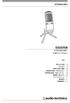 AT2020USB+ 取扱説明書 AT2020USB+ USB マイクロホン 目次 安全上の注意 2 はじめに 3 各部の名称と機能 4 ご使用前の設定 (Windows) 5 ご使用前の設定 (Mac OS X) 8 接続例 / 使いかた 10 テクニカルデータ 11 指向特性 11 周波数特性 11 安全上の注意 本製品は安全性に充分な配慮をして設計していますが 使いかたを誤ると事故が起こることがあります
AT2020USB+ 取扱説明書 AT2020USB+ USB マイクロホン 目次 安全上の注意 2 はじめに 3 各部の名称と機能 4 ご使用前の設定 (Windows) 5 ご使用前の設定 (Mac OS X) 8 接続例 / 使いかた 10 テクニカルデータ 11 指向特性 11 周波数特性 11 安全上の注意 本製品は安全性に充分な配慮をして設計していますが 使いかたを誤ると事故が起こることがあります
================================================================== UHF 帯 RFID ロングレンジリーダライタドライバインストールマニュアル 2011 年 1 月 19 日 ============================
 ================================================================== UHF 帯 RFID ロングレンジリーダライタドライバインストールマニュアル 2011 年 1 月 19 日 ================================================================== All Rights Reserved,
================================================================== UHF 帯 RFID ロングレンジリーダライタドライバインストールマニュアル 2011 年 1 月 19 日 ================================================================== All Rights Reserved,
ドライバーのインストール <Windows の場合 > 1. 製品に付属しているインストール ソフトウェア CDをPCに挿入し CDドライブの中身を表示して LUXMAN_Audio Driver フォルダーをダブルクリックして開きます ラックスマンWebサイトにて公開しているドライバーを使用する場
 LUXMAN D/A コンバーター用 Windows/Mac 対応 USB ドライバー インストールマニュアル ご使用になる PC/Macの推奨条件 搭載 CPU:Intel Core 2 Duo 以上 搭載メモリー :2GB 以上 OS:Windows 7 Windows 8.1 Windows 10 Mac OS X v10.7(lion) Mac OS X v10.8(mountain Lion)
LUXMAN D/A コンバーター用 Windows/Mac 対応 USB ドライバー インストールマニュアル ご使用になる PC/Macの推奨条件 搭載 CPU:Intel Core 2 Duo 以上 搭載メモリー :2GB 以上 OS:Windows 7 Windows 8.1 Windows 10 Mac OS X v10.7(lion) Mac OS X v10.8(mountain Lion)
CX6_firmup
 ファームウェアアップデート手順説明書 本説明書では 弊社ホームページから CX6 のファームウェアをダウンロードし アップデートを行う方法を説明しています ファームウェアをアップデートするには 下記の操作を行ってください 操作フロー 1. ファームウェアのバージョンを確認する (P.2) 2. ファームウェアをダウンロードする (P.2) 3. ファームウェアをSDメモリーカードにコピーする (P.3)
ファームウェアアップデート手順説明書 本説明書では 弊社ホームページから CX6 のファームウェアをダウンロードし アップデートを行う方法を説明しています ファームウェアをアップデートするには 下記の操作を行ってください 操作フロー 1. ファームウェアのバージョンを確認する (P.2) 2. ファームウェアをダウンロードする (P.2) 3. ファームウェアをSDメモリーカードにコピーする (P.3)
目次 目次 ターミナルアダプタの接続イメージ INS 回線とターミナルアダプタの接続 ターミナルアダプタの設定とパソコン接続 ユーティリティのインストールと設定... 3 製品仕様等は 弊社の都合により予告なく内容を変更 改訂する場合があり
 ターミナルアダプタ INS メイト V30Slim セットアップ手順書 Windows7 株式会社エムアイシー 目次 目次... 1 1 ターミナルアダプタの接続イメージ... 1 2 INS 回線とターミナルアダプタの接続... 2 3 ターミナルアダプタの設定とパソコン接続... 3 3-1 ユーティリティのインストールと設定... 3 製品仕様等は 弊社の都合により予告なく内容を変更 改訂する場合があります
ターミナルアダプタ INS メイト V30Slim セットアップ手順書 Windows7 株式会社エムアイシー 目次 目次... 1 1 ターミナルアダプタの接続イメージ... 1 2 INS 回線とターミナルアダプタの接続... 2 3 ターミナルアダプタの設定とパソコン接続... 3 3-1 ユーティリティのインストールと設定... 3 製品仕様等は 弊社の都合により予告なく内容を変更 改訂する場合があります
US-322/366_QSG-J_RevB_A5
 D01194201B US-322/366 USB Audio Interface クイックスタートガイド このたびは TASCAM USB Audio Interface US-322/366 をお買い上げいただきまして 誠にありがとうございます 本機は パソコンをベースにしたデジタルレコーディングシステムの中で使用したり パソコン ゲーム機 ギターやシンセサイザーなどの楽器 またはマイクでのナレーションの音などを手軽にミックスして
D01194201B US-322/366 USB Audio Interface クイックスタートガイド このたびは TASCAM USB Audio Interface US-322/366 をお買い上げいただきまして 誠にありがとうございます 本機は パソコンをベースにしたデジタルレコーディングシステムの中で使用したり パソコン ゲーム機 ギターやシンセサイザーなどの楽器 またはマイクでのナレーションの音などを手軽にミックスして
Diginnos PC 初期化方法 初期化操作を行うと ストレージ ( ハードディスク / SSD)( 以降ストレージと記載します ) 内のデータが全て初期化されます 必要なデータは他のメディア等にバックアップのうえ作業してください 初期化とは Windows 10 のプッシュボタンリセットの機能の
 初期化操作を行うと ストレージ ( ハードディスク / SSD)( 以降ストレージと記載します ) 内のデータが全て初期化されます 必要なデータは他のメディア等にバックアップのうえ作業してください 初期化とは Windows 10 のプッシュボタンリセットの機能の内 すべてを削除して再インストール を使用し インストールしたアプリやドライバー 保存したデータなどすべてを削除して W i n d o
初期化操作を行うと ストレージ ( ハードディスク / SSD)( 以降ストレージと記載します ) 内のデータが全て初期化されます 必要なデータは他のメディア等にバックアップのうえ作業してください 初期化とは Windows 10 のプッシュボタンリセットの機能の内 すべてを削除して再インストール を使用し インストールしたアプリやドライバー 保存したデータなどすべてを削除して W i n d o
Microsoft Word - 補足説明_Win7_Server2008R2__R1.doc
 補足取扱説明書 (Windows 7/Windows Server 2008R2 向け ) (PC-PL2660/PL2640/3530/3540/3550/PK4510) もくじ はじめに...2 1. 印刷するための準備...3 2. プリンタードライバー画面と設定方法...5 3. 機器の監視...9 4. 付録...12 1 はじめに このたびは 日立ページプリンターをお買い上げいただき まことにありがとうございます
補足取扱説明書 (Windows 7/Windows Server 2008R2 向け ) (PC-PL2660/PL2640/3530/3540/3550/PK4510) もくじ はじめに...2 1. 印刷するための準備...3 2. プリンタードライバー画面と設定方法...5 3. 機器の監視...9 4. 付録...12 1 はじめに このたびは 日立ページプリンターをお買い上げいただき まことにありがとうございます
G800 Firmware update
 ファームウェアアップデート手順説明書 本説明書では 弊社ホームページから G800 のファームウェアをダウンロードし アップデートを行う方法を説明しています ファームウェアのアップデートを行うには 下記の操作を行ってください 操作フロー 1. ご使用のカメラのファームウェアバージョンを確認する (P.1) 2. ダウンロードしてファームウェアのファイルを準備する (P.3) 3. ファームウェアをSDメモリーカードにコピーする
ファームウェアアップデート手順説明書 本説明書では 弊社ホームページから G800 のファームウェアをダウンロードし アップデートを行う方法を説明しています ファームウェアのアップデートを行うには 下記の操作を行ってください 操作フロー 1. ご使用のカメラのファームウェアバージョンを確認する (P.1) 2. ダウンロードしてファームウェアのファイルを準備する (P.3) 3. ファームウェアをSDメモリーカードにコピーする
ワイヤレススピーカー USB インターフェース取扱説明書追補版 WA-1801 WA-1801 とパソコンを接続して うまく動作しないときにお読みください パソコンの USB ポート デバイスドライバーの確認 およびオーディオ出力の設定 確認をしてください OS に認識されていないときは 一度 US
 ワイヤレススピーカー USB インターフェース取扱説明書追補版 WA-1801 WA-1801 とパソコンを接続して うまく動作しないときにお読みください パソコンの USB ポート デバイスドライバーの確認 およびオーディオ出力の設定 確認をしてください OS に認識されていないときは 一度 USB ケーブルを抜き 5 10 秒後に再度 USB ケーブルを差し込んでください 本書に記載の画面表示および操作は一例です
ワイヤレススピーカー USB インターフェース取扱説明書追補版 WA-1801 WA-1801 とパソコンを接続して うまく動作しないときにお読みください パソコンの USB ポート デバイスドライバーの確認 およびオーディオ出力の設定 確認をしてください OS に認識されていないときは 一度 USB ケーブルを抜き 5 10 秒後に再度 USB ケーブルを差し込んでください 本書に記載の画面表示および操作は一例です
ユーザーズマニュアル
 TSS Converter for MIDAS igen(s 造 ) ユーザーズマニュアル インストール編 ( ネットワーク認証の場合 ) ご注意 このソフトウェアおよびマニュアルの全部若しくは一部を無断で使用 複製することはできません ソフトウェアは コンピュータ 1 台に付き 1 セット購入が原則となっております このソフトウェアおよびマニュアルは 本製品の使用許諾契約書のもとでのみ使用することができます
TSS Converter for MIDAS igen(s 造 ) ユーザーズマニュアル インストール編 ( ネットワーク認証の場合 ) ご注意 このソフトウェアおよびマニュアルの全部若しくは一部を無断で使用 複製することはできません ソフトウェアは コンピュータ 1 台に付き 1 セット購入が原則となっております このソフトウェアおよびマニュアルは 本製品の使用許諾契約書のもとでのみ使用することができます
WindowsXPSP2 から WindowsXPSP1a へのダウングレード手順書 対象機種 FMV-E3200 必要なもの リカバリディスク ドライバーズディスク WindowsXPServicePack1a WindowsXPServicePack1a ( 以降 WindowsXPSP1a と
 WindowsXPSP2 から WindowsXPSP1a へのダウングレード手順書 対象機種 FMV-E3200 必要なもの リカバリディスク ドライバーズディスク WindowsXPServicePack1a WindowsXPServicePack1a ( 以降 WindowsXPSP1a と記載します ) をお持ちでない場合は マイクロソフト社の次のサイトからダウンロードして ディスクなどに保存してください
WindowsXPSP2 から WindowsXPSP1a へのダウングレード手順書 対象機種 FMV-E3200 必要なもの リカバリディスク ドライバーズディスク WindowsXPServicePack1a WindowsXPServicePack1a ( 以降 WindowsXPSP1a と記載します ) をお持ちでない場合は マイクロソフト社の次のサイトからダウンロードして ディスクなどに保存してください
3 アドレスバーに URL を入力し ( 移動ボタン ) をタップします 入力した URL のホームページに移動します ネットワークへのログオン 画面が表示された場合は ユーザー名 を確 認し パスワード を入力して OK をタップしてください ホームページがうまく表示されないときは Opera B
 ホームページを見る (Opera Browser) Opera Browser を使って ホームページの閲覧ができます アクセスリストに登録したホームページ (+3-3 ページ ) を順番に閲覧することができます くわしくは ネットウォーカー ( お気に入りめぐりをする ) (+3-7 ページ ) をご覧ください Opera Browser は パソコンなどで広く使われている Web ブラウザによる
ホームページを見る (Opera Browser) Opera Browser を使って ホームページの閲覧ができます アクセスリストに登録したホームページ (+3-3 ページ ) を順番に閲覧することができます くわしくは ネットウォーカー ( お気に入りめぐりをする ) (+3-7 ページ ) をご覧ください Opera Browser は パソコンなどで広く使われている Web ブラウザによる
Microsoft Word - (171124_v1.30)NTTCom-Jpki_インストールマニュアル.doc
 NTT コミュニケーションズ IC カードリーダライタ ドライバソフト対応 OS 一覧 ドライバソフトインストールマニュアル 2017.11 1. はじめに はじめに ( インストールを開始する前に必ずお読みください ) (1) 本書では NTT コミュニケーションズの IC カードリーダライタをご使用になる場合のドライバソフトのインストール手順を記述しています 製品名 目次 : SCR331CL
NTT コミュニケーションズ IC カードリーダライタ ドライバソフト対応 OS 一覧 ドライバソフトインストールマニュアル 2017.11 1. はじめに はじめに ( インストールを開始する前に必ずお読みください ) (1) 本書では NTT コミュニケーションズの IC カードリーダライタをご使用になる場合のドライバソフトのインストール手順を記述しています 製品名 目次 : SCR331CL
OSの切替えについて
 本紙をよくお読みのうえ 取扱説明書と共に大切に保管してください ~ はじめにお読みください ~ OS の切替えについて ~ Windows の 64 ビット版と 32 ビット版 ~ - 1 - このたびは 本製品をお買い上げいただき まことにありがとうございます 本書では Windows Vista Home Premium を 64 ビット版から 32 ビット版にしたり 32 ビット版から 64
本紙をよくお読みのうえ 取扱説明書と共に大切に保管してください ~ はじめにお読みください ~ OS の切替えについて ~ Windows の 64 ビット版と 32 ビット版 ~ - 1 - このたびは 本製品をお買い上げいただき まことにありがとうございます 本書では Windows Vista Home Premium を 64 ビット版から 32 ビット版にしたり 32 ビット版から 64
Windows XP で使用する 既に Windows XP がインストールされているパソコンで 本 PC カードを使用するための方法 ( サポートソフトをインストールする ) を説明します 1 度セットアップを行えば 今後は本 PC カードを接続するだけで使えるようになります 手順 ステップ 1.
 お客様各位 株式会社アイ オー データ機器 Windows XP での使用方法 弊社製品をお買い上げいただきありがとうございます お買い上げいただいた製品は Windows XPでの動作確認の結果 正常動作を確認いたしました Windows XPでも安心してご使用いただけます 以下の注意事項を必ずお守りいただき 快適に弊社製品をご利用ください お使いのパソコンで Windows XP を使用するには
お客様各位 株式会社アイ オー データ機器 Windows XP での使用方法 弊社製品をお買い上げいただきありがとうございます お買い上げいただいた製品は Windows XPでの動作確認の結果 正常動作を確認いたしました Windows XPでも安心してご使用いただけます 以下の注意事項を必ずお守りいただき 快適に弊社製品をご利用ください お使いのパソコンで Windows XP を使用するには
GR Firmware Update JP
 K-3 ファームウェアアップデート手順説明書 2015 年 5 月リコーイメージング株式会社 本説明書では ホームページからダウンロードしたファームウェアを利用し アップデートを行う方法を説明しています 準備する 必要なもの K-3 本体 充電済みの電池 D-LI90P または AC アダプターキット K-AC132J [ ご注意 ] バッテリー容量が少ない場合 電池容量がたりないためアップデートを行えません
K-3 ファームウェアアップデート手順説明書 2015 年 5 月リコーイメージング株式会社 本説明書では ホームページからダウンロードしたファームウェアを利用し アップデートを行う方法を説明しています 準備する 必要なもの K-3 本体 充電済みの電池 D-LI90P または AC アダプターキット K-AC132J [ ご注意 ] バッテリー容量が少ない場合 電池容量がたりないためアップデートを行えません
PN-L601B
 インフォメーションディスプレイ 形名 PN-L601B タッチパネルドライバー取扱説明書 もくじ コンピューターのセットアップ 3 タッチパネルドライバーをインストールする 3 タッチパネルの設定 4 設定のしかた 4 キャリブレーション 5 プロパティ 6 ドライバーソフトウェアをアンインストールする 8 本書では 主にタッチパネルドライバーについて記載しています お願い 本ソフトウェアは厳重な品質管理と製品検査を経て出荷しておりますが
インフォメーションディスプレイ 形名 PN-L601B タッチパネルドライバー取扱説明書 もくじ コンピューターのセットアップ 3 タッチパネルドライバーをインストールする 3 タッチパネルの設定 4 設定のしかた 4 キャリブレーション 5 プロパティ 6 ドライバーソフトウェアをアンインストールする 8 本書では 主にタッチパネルドライバーについて記載しています お願い 本ソフトウェアは厳重な品質管理と製品検査を経て出荷しておりますが
Microsoft Word - DDJ-WeGO_TRAKTOR2_Import_Guide_J.doc
 TRAKTOR PRO 2 セッティングファイルインポートガイド はじめに ( 重要 ) 既存のセッティングファイルをバックアップする 弊社では Native Instruments 社製 DJソフトウエア TRAKTOR PRO 2 専用のセッティングファイルを提供しております このファイルをインポートすることにより TRAKTOR PRO 2 を本機でコントロールできます TRAKTOR PRO
TRAKTOR PRO 2 セッティングファイルインポートガイド はじめに ( 重要 ) 既存のセッティングファイルをバックアップする 弊社では Native Instruments 社製 DJソフトウエア TRAKTOR PRO 2 専用のセッティングファイルを提供しております このファイルをインポートすることにより TRAKTOR PRO 2 を本機でコントロールできます TRAKTOR PRO
DSP5Dアップグレードガイド
 DSP5D アップグレードガイド このガイドでは DSP5D の各種ファームウェアを最新にアップデートする手順を説明します 必ずお読みください アップデート作業は お客様ご自身の責任において行なっていただきます アップデートを実行する前に 必要なデータはバックアップしておいてください PM5D とカスケード接続している場合は DSP5D をアップデートすると PM5D のアップデートも必要になる場合があります
DSP5D アップグレードガイド このガイドでは DSP5D の各種ファームウェアを最新にアップデートする手順を説明します 必ずお読みください アップデート作業は お客様ご自身の責任において行なっていただきます アップデートを実行する前に 必要なデータはバックアップしておいてください PM5D とカスケード接続している場合は DSP5D をアップデートすると PM5D のアップデートも必要になる場合があります
GL04P ソフトウェア更新マニュアル パソコン・iPad編 ver.2.10
 Pocket WiFi LTE (GL04P) ソフトウェア更新マニュアル パソコン ipad 編 Version2 10 GL04P ソフトウェア更新について GL04P のソフトウェア更新を行う際は以下の注意事項をご確認のうえ実行してくださ い GL04P ソフトウェア更新に関する注意点 1. ソフトウェア更新中にパソコン等がスタンバイ スリープ サスペンド状態に移行し ないように設定してください
Pocket WiFi LTE (GL04P) ソフトウェア更新マニュアル パソコン ipad 編 Version2 10 GL04P ソフトウェア更新について GL04P のソフトウェア更新を行う際は以下の注意事項をご確認のうえ実行してくださ い GL04P ソフトウェア更新に関する注意点 1. ソフトウェア更新中にパソコン等がスタンバイ スリープ サスペンド状態に移行し ないように設定してください
Gefen_GTV-HDMI-2-HDMIAUD_取扱説明書_ indd
 HDMI to HDMI Plus Audio Converter HDMI オーディオコンバーター 型番 :GTV-HDMI-2-HDMIAUD 取扱説明書 2012 年 12 月版 安全上の注意 この度は Gefen 製品をお買いあげいただき ありがとうございます 機器のセッティングを行う前に この取扱説明書を十分にお読みください この説明書には取り扱い上の注意や 購入された製品を最適にお使いいただくための手順が記載されています
HDMI to HDMI Plus Audio Converter HDMI オーディオコンバーター 型番 :GTV-HDMI-2-HDMIAUD 取扱説明書 2012 年 12 月版 安全上の注意 この度は Gefen 製品をお買いあげいただき ありがとうございます 機器のセッティングを行う前に この取扱説明書を十分にお読みください この説明書には取り扱い上の注意や 購入された製品を最適にお使いいただくための手順が記載されています
ようこそ Plantronics 製品をお買い上げいただき ありがとうございます このガイドでは Plantronics Calisto P240-M USB ハンドセットの設定方法と使用方法を説明します Calisto P240-M は Microsoft Lync での使用に適した高品質の US
 TM Calisto P240-M USB ハンドセット ユーザーガイド ようこそ Plantronics 製品をお買い上げいただき ありがとうございます このガイドでは Plantronics Calisto P240-M USB ハンドセットの設定方法と使用方法を説明します Calisto P240-M は Microsoft Lync での使用に適した高品質の USB ハンドセットです PC
TM Calisto P240-M USB ハンドセット ユーザーガイド ようこそ Plantronics 製品をお買い上げいただき ありがとうございます このガイドでは Plantronics Calisto P240-M USB ハンドセットの設定方法と使用方法を説明します Calisto P240-M は Microsoft Lync での使用に適した高品質の USB ハンドセットです PC
プリンタードライバーインストールガイド - Windows 10/8.1 - 本ガイドは 複合機 bizhub C368 を例に説明をしています 他の機種の場合も操作 法は同じです 本書では Windows 10 および 8.1 で複合機を利 するために必要なプリンタードライバーのインストール 法を
 プリンタードライバーインストールガイド - Windows 10/8.1 - 本ガイドは 複合機 bizhub C368 を例に説明をしています 他の機種の場合も操作 法は同じです 本書では Windows 10 および 8.1 で複合機を利 するために必要なプリンタードライバーのインストール 法を説明します 他の OS の場合は ユーザーズガイド を参照してください 1. インストールする前に 1.
プリンタードライバーインストールガイド - Windows 10/8.1 - 本ガイドは 複合機 bizhub C368 を例に説明をしています 他の機種の場合も操作 法は同じです 本書では Windows 10 および 8.1 で複合機を利 するために必要なプリンタードライバーのインストール 法を説明します 他の OS の場合は ユーザーズガイド を参照してください 1. インストールする前に 1.
故障と思われる前故障と思われる前に に10. ユーティリティ画面に解約した電話番号が表示される 症状 参照ページ 1. パソコンが本製品を認識しない 本製品をパソコンに接続したにもかかわらず インストーラーが自動的に起動しない インターネットへの接続が失敗した 6-3 4
 故障と思われる前に故障と思われる前に... 6-2 故障と思われる前故障と思われる前に に10. ユーティリティ画面に解約した電話番号が表示される 症状 参照ページ 1. パソコンが本製品を認識しない 6-2 2. 本製品をパソコンに接続したにもかかわらず インストーラーが自動的に起動しない 6-3 3. インターネットへの接続が失敗した 6-3 4. 通信がすぐに切れる 6-3 5. 通信速度が遅く感じる
故障と思われる前に故障と思われる前に... 6-2 故障と思われる前故障と思われる前に に10. ユーティリティ画面に解約した電話番号が表示される 症状 参照ページ 1. パソコンが本製品を認識しない 6-2 2. 本製品をパソコンに接続したにもかかわらず インストーラーが自動的に起動しない 6-3 3. インターネットへの接続が失敗した 6-3 4. 通信がすぐに切れる 6-3 5. 通信速度が遅く感じる
取扱説明書[SH-04E]
![取扱説明書[SH-04E] 取扱説明書[SH-04E]](/thumbs/91/106390747.jpg) SH-04E USB ドライバインストールマニュアル USB ドライバについて............................................................. ご使用になる前に................................................................. USB ドライバをインストールする...................................................
SH-04E USB ドライバインストールマニュアル USB ドライバについて............................................................. ご使用になる前に................................................................. USB ドライバをインストールする...................................................
セキュリティボタン取扱説明書
 B5FH-8051-01 Z2 FMV-LIFEBOOK 取扱説明書 セキュリティボタン 目次 はじめに................................................... 3 本書の表記.................................................. 3 セキュリティボタンについて...................................
B5FH-8051-01 Z2 FMV-LIFEBOOK 取扱説明書 セキュリティボタン 目次 はじめに................................................... 3 本書の表記.................................................. 3 セキュリティボタンについて...................................
Microsoft Word PXシリーズプリンタドライバインストール説明書(Win8・10-32・64bit)
 プリンタードライバーインストール説明書 (Wndows10 32/64bit) 999-00-49-00-03 Windows10 32/64bit のドライバーについて プリンタードライバーのインストール手順について Card-Ⅲ プリンターを例に説明します 他のプリンターについてもプリンター名が異なるだけでインストール手順は同じです 64 ビットプリンタードライバーのインストールで進めます (32
プリンタードライバーインストール説明書 (Wndows10 32/64bit) 999-00-49-00-03 Windows10 32/64bit のドライバーについて プリンタードライバーのインストール手順について Card-Ⅲ プリンターを例に説明します 他のプリンターについてもプリンター名が異なるだけでインストール手順は同じです 64 ビットプリンタードライバーのインストールで進めます (32
外部マイク接続手順
 YVC-1000 目 次 有線ハンドマイクを YVC-1000 に接続して使用する... 1 Line 6 XD-V35 を YVC-1000 に接続して使用する... 7 Revolabs HD Single/Dual を YVC-1000 に接続して使用する... 13 有線ハンドマイクを YVC-1000 に接続して使用する 外部マイクとしてハンドマイクを 2 本まで YVC-1000 に接続できます
YVC-1000 目 次 有線ハンドマイクを YVC-1000 に接続して使用する... 1 Line 6 XD-V35 を YVC-1000 に接続して使用する... 7 Revolabs HD Single/Dual を YVC-1000 に接続して使用する... 13 有線ハンドマイクを YVC-1000 に接続して使用する 外部マイクとしてハンドマイクを 2 本まで YVC-1000 に接続できます
